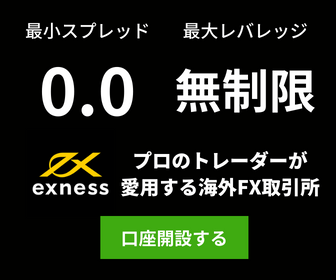XMが提供するスマホアプリは、取引機能だけでなく、口座管理や学習サポート機能など多彩な機能を備えています。
24時間いつでもどこでも取引できる手軽さに加え、高度なチャート分析や複数言語への対応など、初心者から上級者まで幅広いトレーダーのニーズを満たすアプリです。
ここでは、XMアプリの特徴や使い方をわかりやすく解説していきます。

この記事を読めばアプリの使い方が詳しくわかるよ!
XMスマホアプリの特徴


XMの取引プラットフォームアプリの種類
XMの取引プラットフォームのアプリには以下の3種類があります。
XMの公式アプリはXM専用アプリとなっており、取引はもちろん口座への入出金や口座開設などの口座管理、問い合わせも行えます。
一方MT5やMT4のアプリは口座にログインすることで取引できますが、口座への入出金や問い合わせはできません。
XMTrading公式アプリでできること
- 口座管理
口座開設、入金・出金、口座残高・取引履歴の確認、複数口座の切り替え - 注文機能
成行注文、指値注文、逆指値注文、ワンタップトレード - チャート分析
リアルタイムの対話型チャート、複数のチャートタイプ(ローソク足、バー、ライン)、時間足の変更、30以上のテクニカル指標、チャートへの描画ツール - カスタマイズ機能
ウォッチリストの作成と編集、銘柄の並び替えと削除、気配値表示の切り替え - お問い合わせサポート
ライブチャット、ヘルプセンター
XMのスマホアプリは、取引、分析、口座管理など、トレーディングに必要な機能を網羅しており、場所を選ばずに効率的にトレードを行うことができます。
PCでアカウントにアクセスしたりMT4やMT5を開かなくても、ほぼ全てのことがアプリだけで完結してしまいます。
ちなみに、チャットでのお問い合わせは様々な言語に対応しており、日本語での問い合わせも可能です。



XMには日本人スタッフがいるから、自然な日本語でやり取り可能だよ!
XMアプリの利点はやはりMT4/MT5アプリではできない部分にあります。入出金はもちろん、ポジションの一括決済や部分決済はMT4/MT5アプリではできません。
\ TRADE & WINプロモプロモ開催中 /
XMのスマホアプリの使い方


ダウンロード方法
XMのアプリを利用するには、まずはダウンロードすることから始まります。GoogleプレイやAppleストアで「XM」と検索すればXMアプリが見つかります。



このQRコードからでもダウンロードできるよ
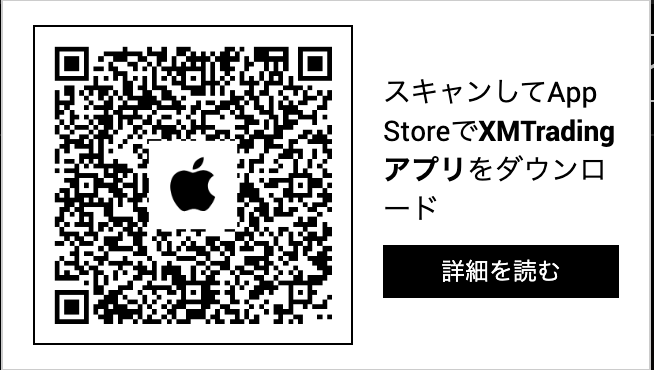
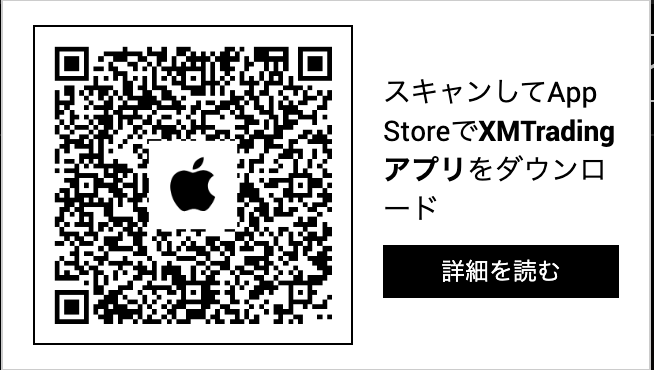
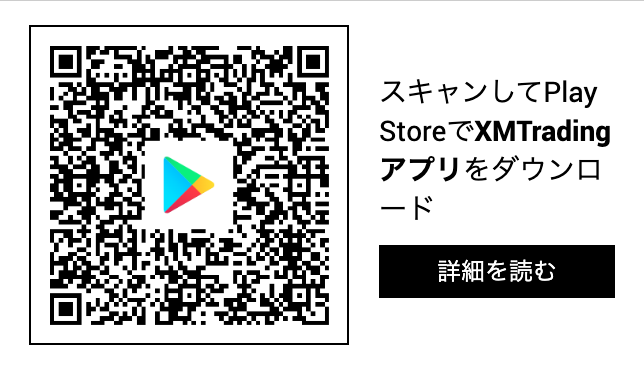
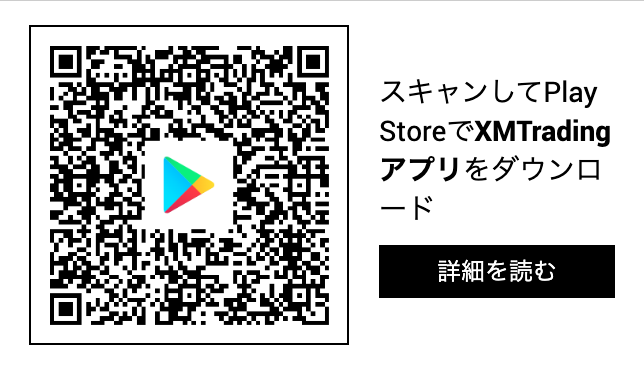
公式サイトからでも簡単にダウンロードをすることが可能なので、公式以外でダウンロードすることに抵抗がある方はそちらからダウンロードしてみましょう。
XMアプリのログイン方法
アプリにログインするには、アプリ起動後にログインIDやパスワードを入力し「ログイン」をタップします。
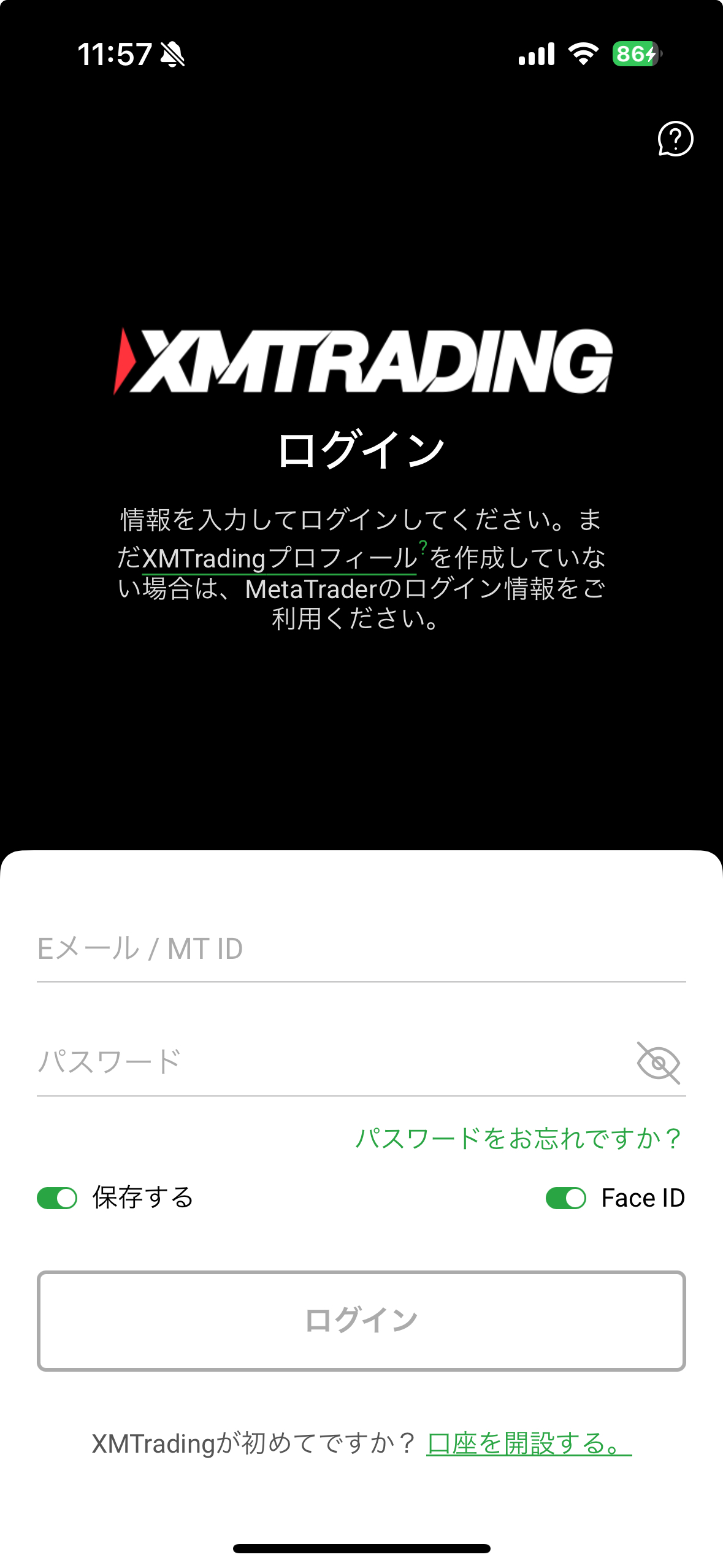
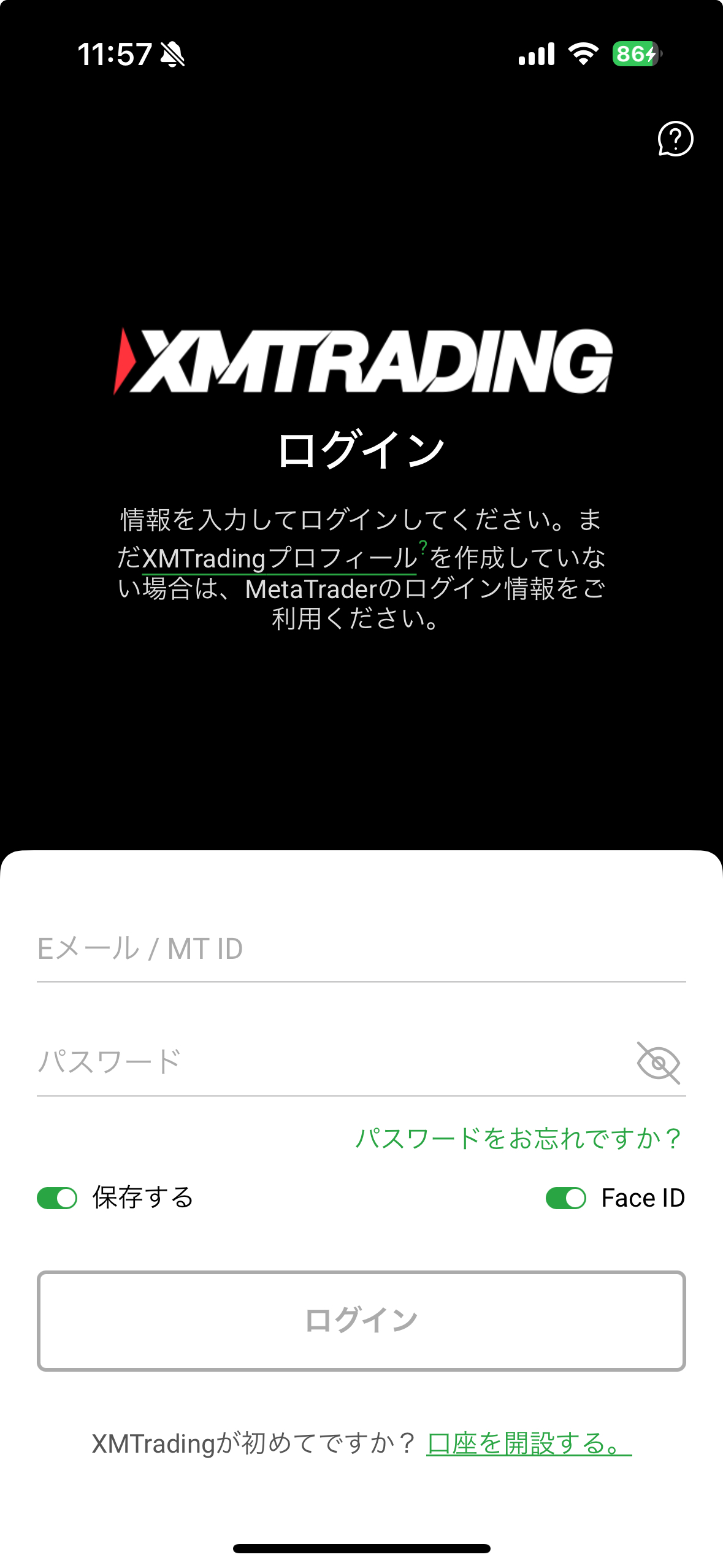



この時に「保存する」や「Face ID」のところをONにしておくと、次回のログインが簡単になるよ
入出金する方法
まずはアプリ左上でのボタンをタップし、メニュー画面を開いてください。
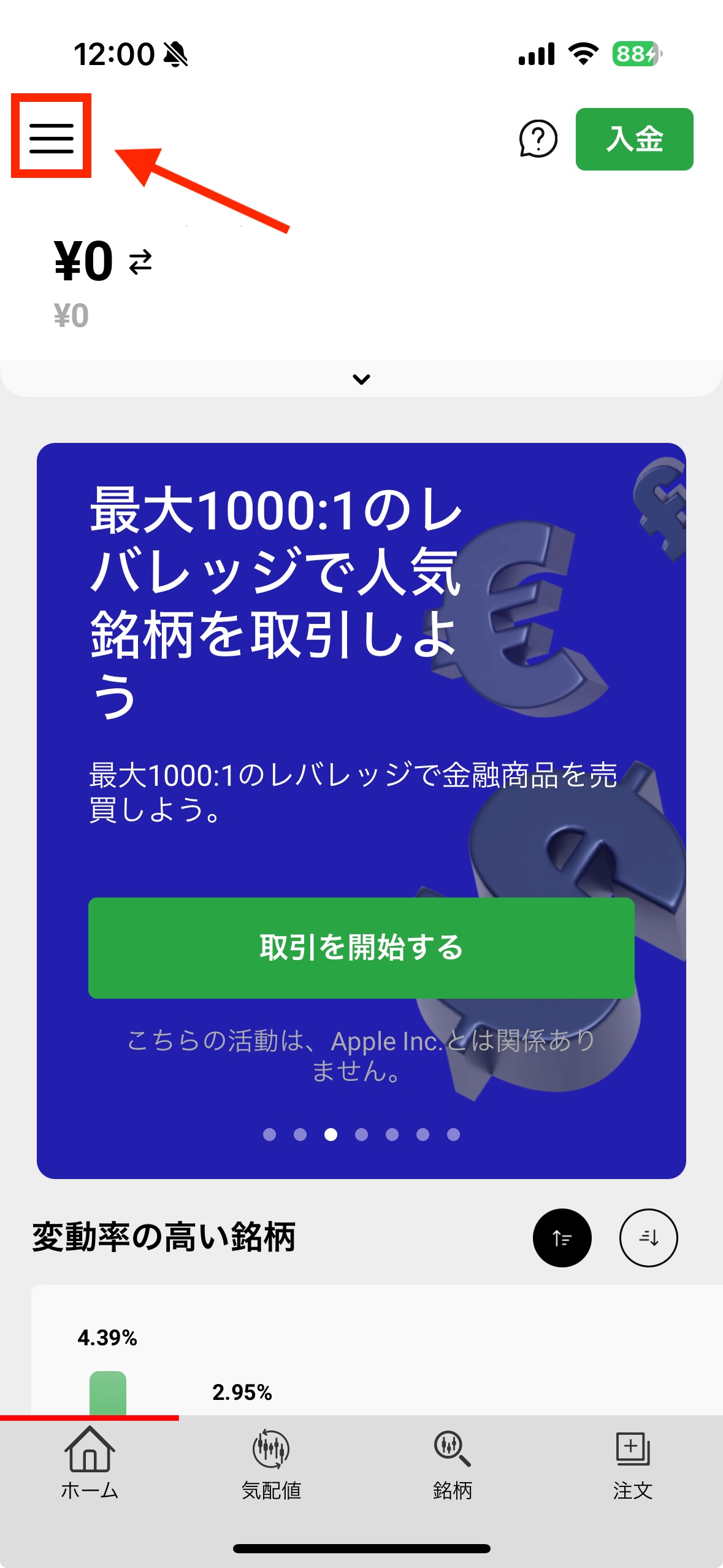
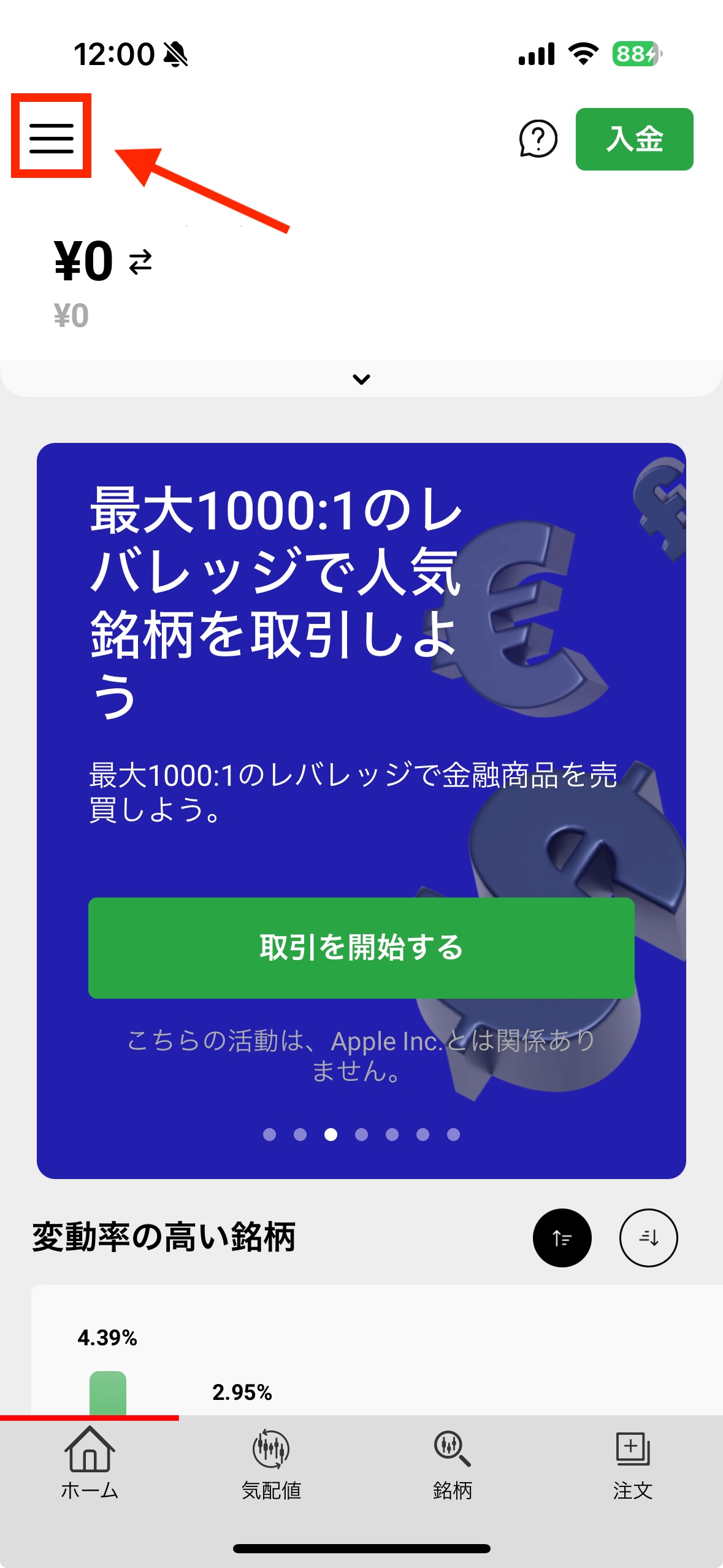
メニューが表示されたら「入金」をタップします。
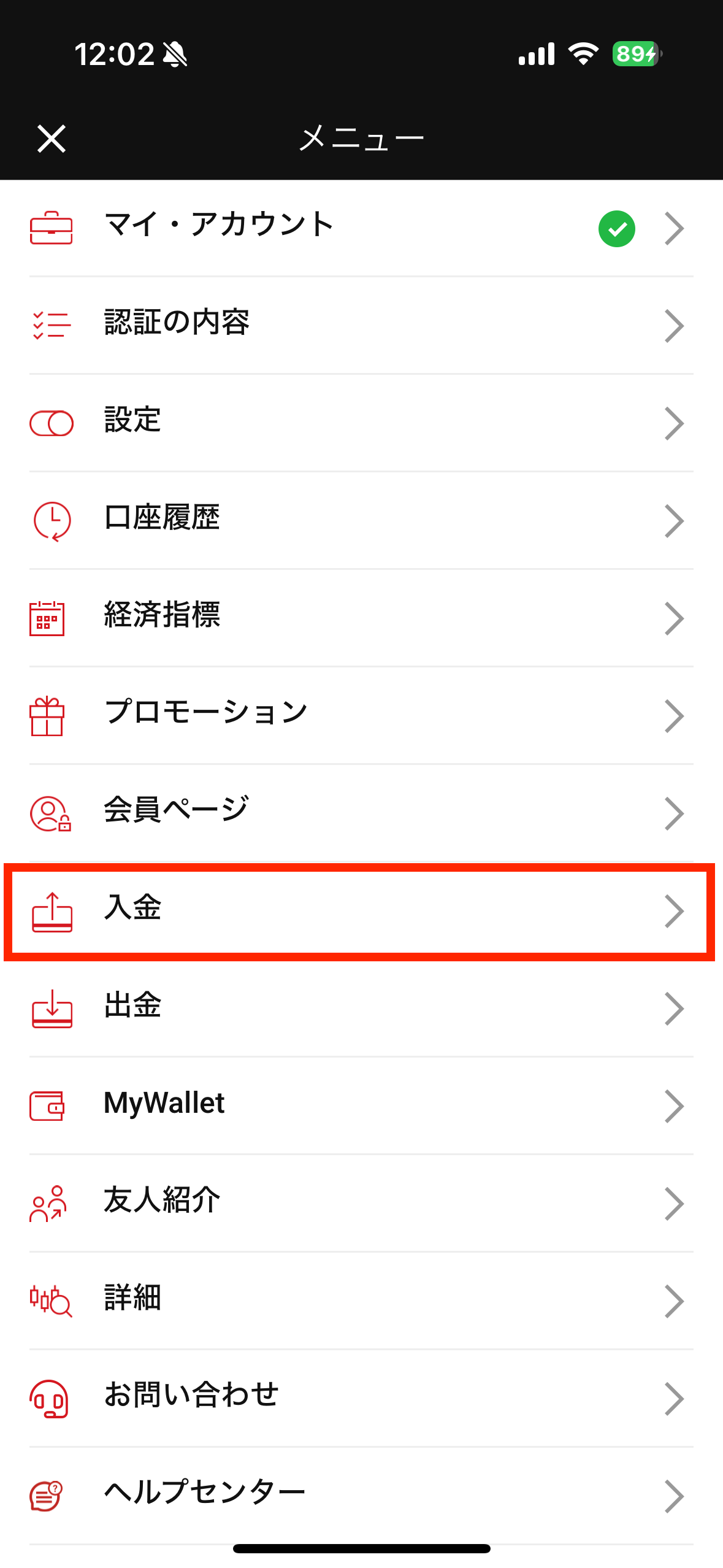
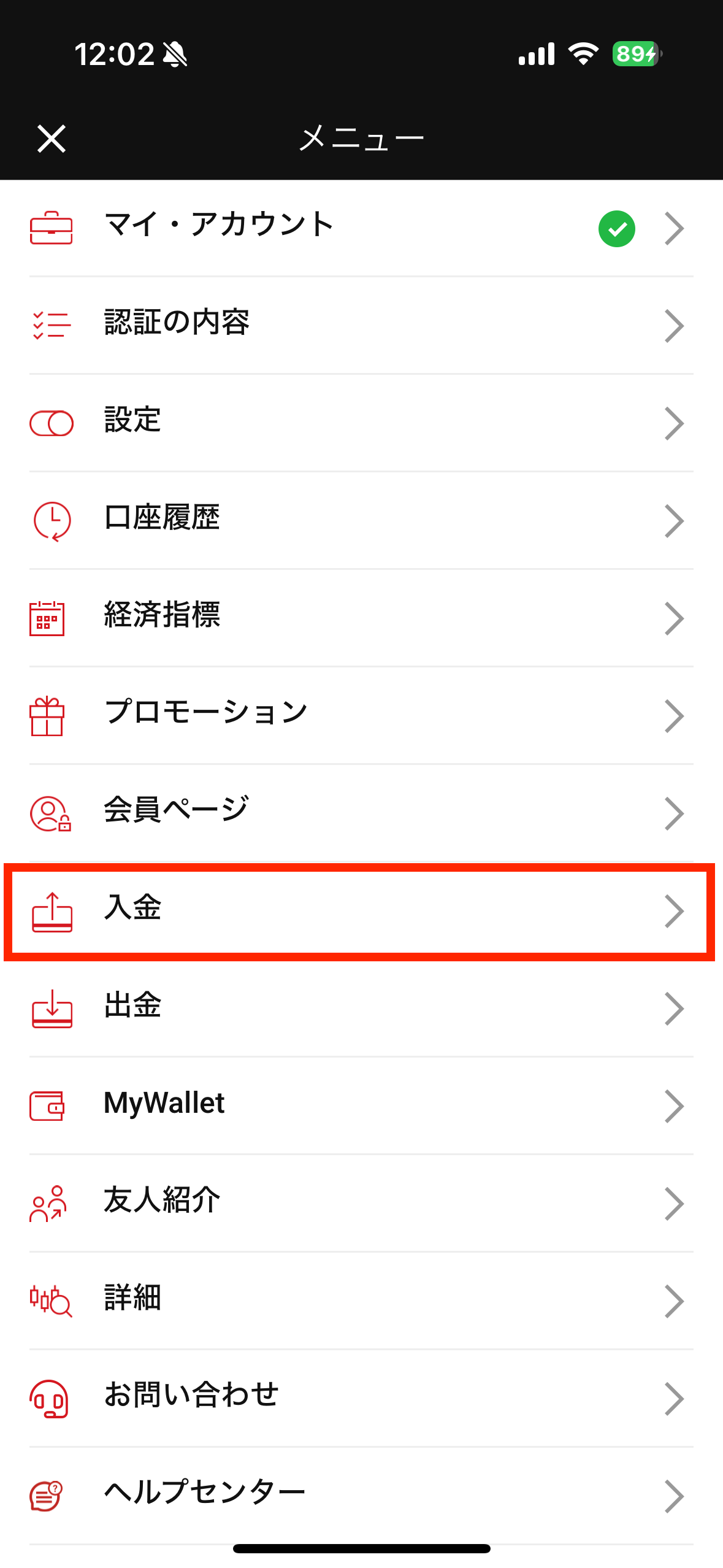
入金方法の一覧が表示されるため、利用したい方法を選択し入金していきましょう。
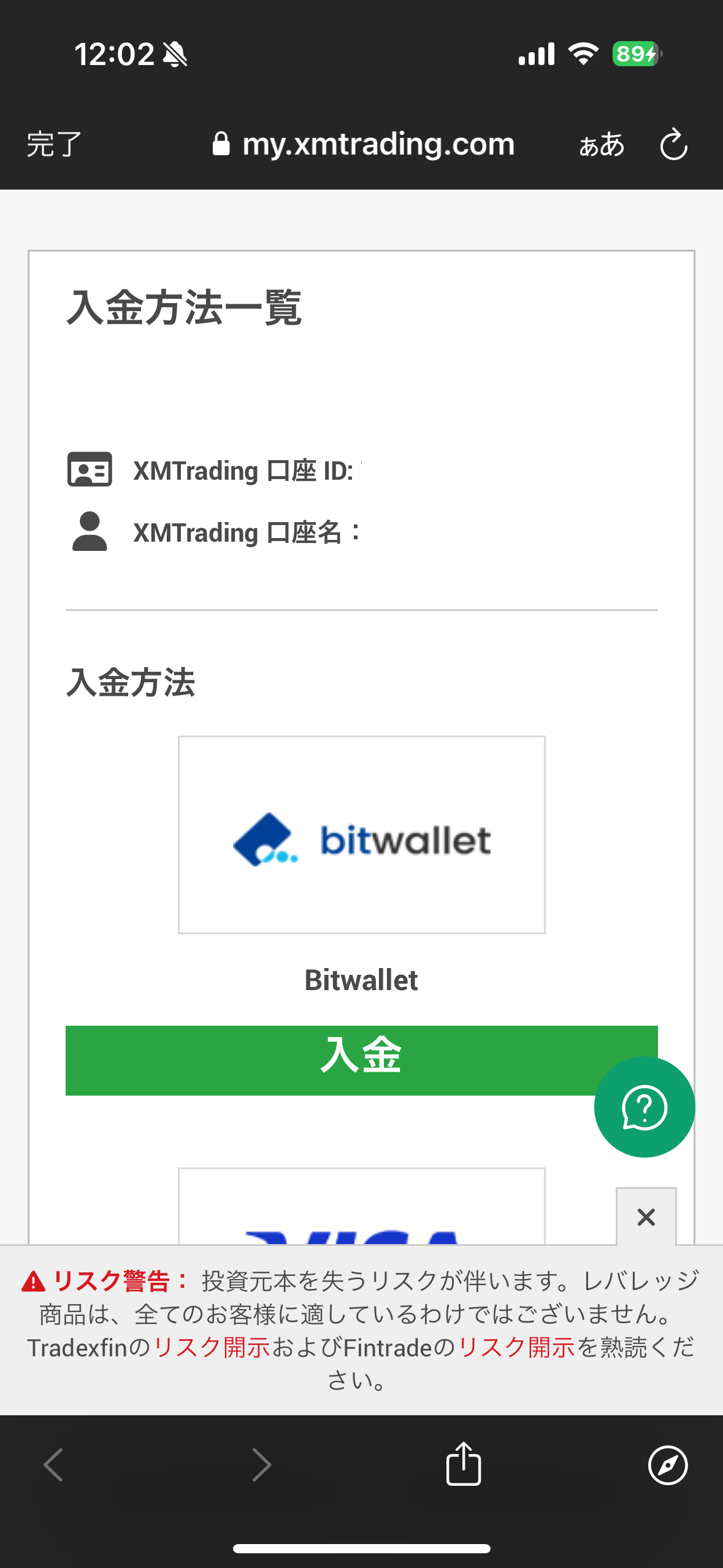
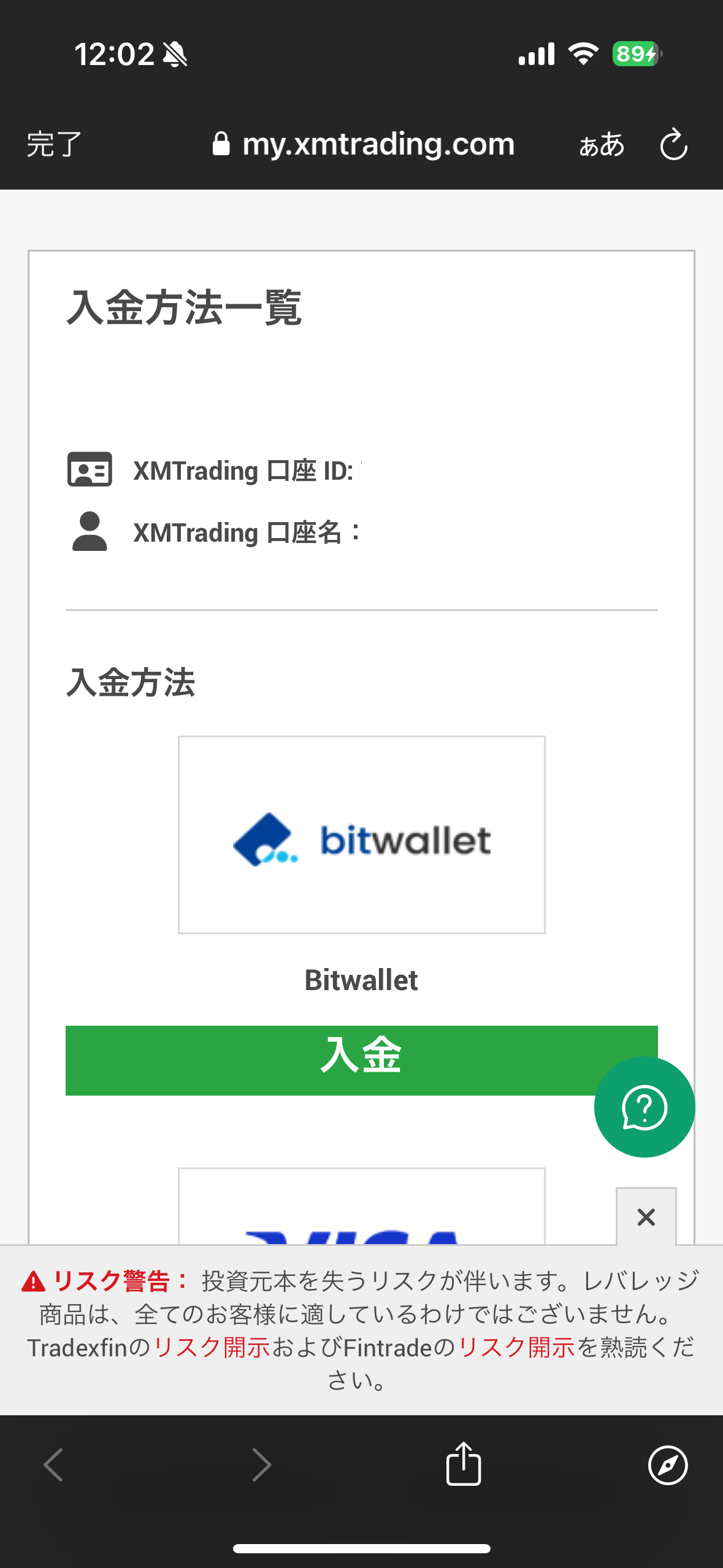



出金したい場合は、メニュー画面で「出金」をタップすればいいよ!
XMの入出金には様々な方法を利用できます。
詳しくは以下の記事をご覧ください。


\ TRADE & WINプロモプロモ開催中 /
注文方法
成行注文をする方法
XMでスマホアプリを開いたら、まずは銘柄を選択します。
下の「気配値」をタップします。
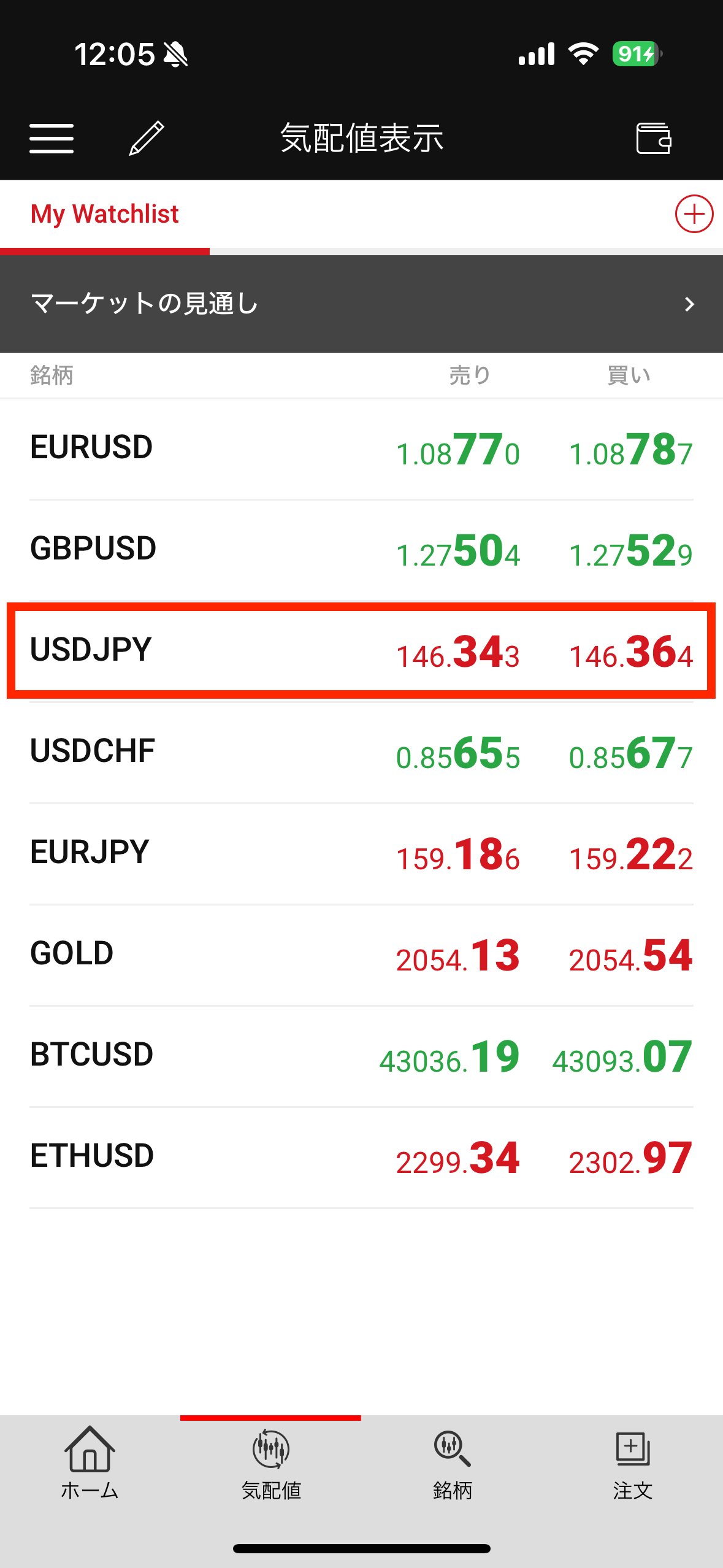
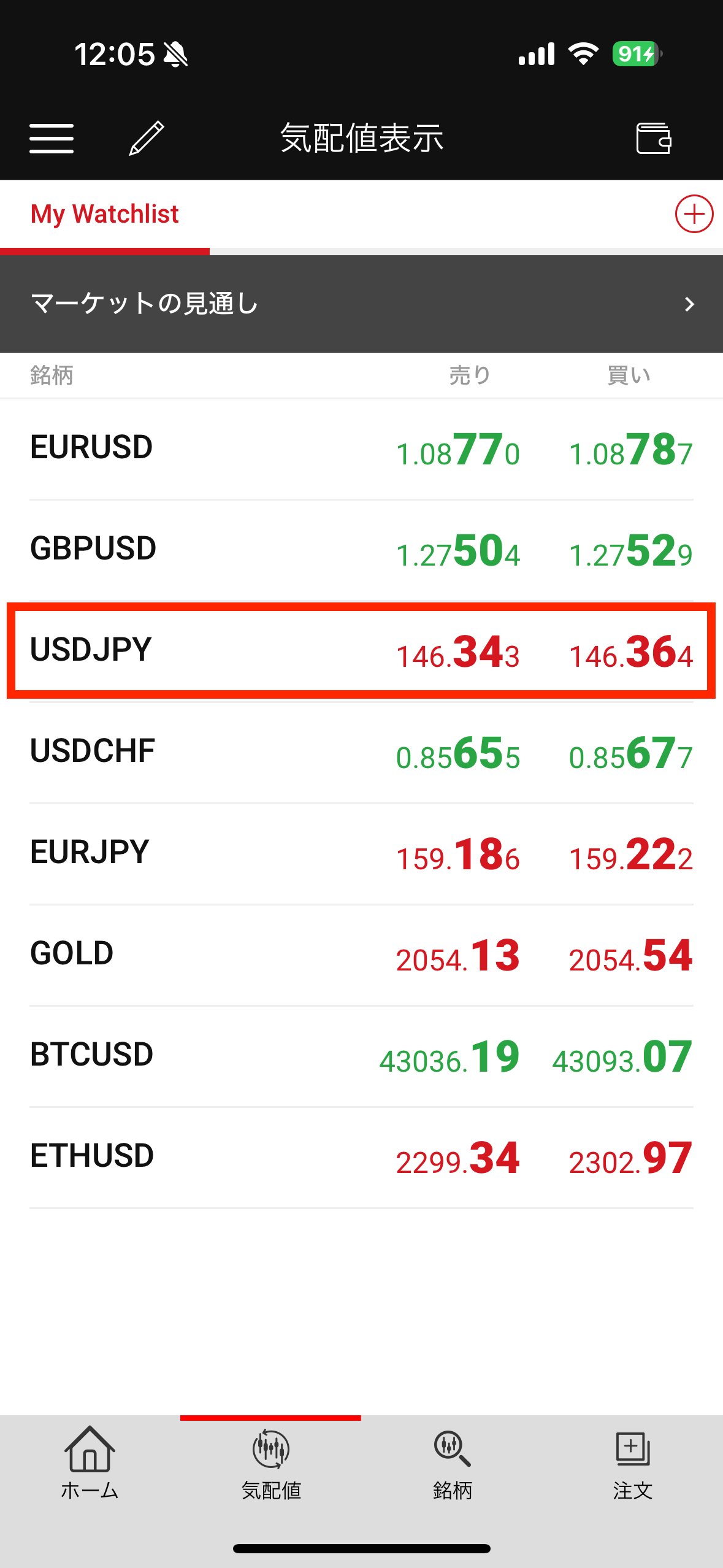
ココではドル円(USD/JPY)を選択してみます。



取引したい通貨ペアや銘柄が無い場合は下の「銘柄」をクリックして追加しよう
続いてチャート画面が表示されます。上部に「売り」と「買い」のボタンがあるので、こちらから売買を行えます。
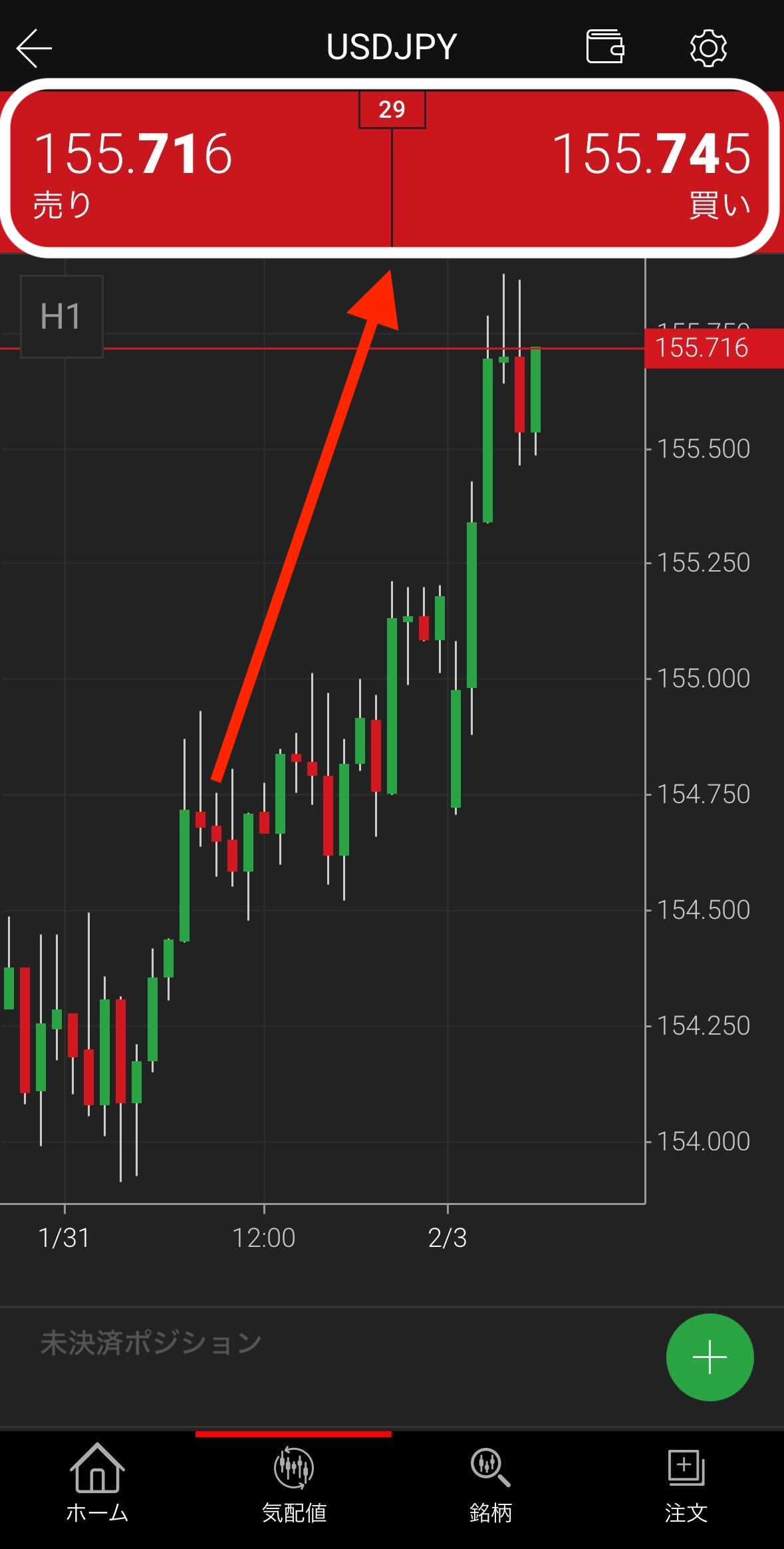
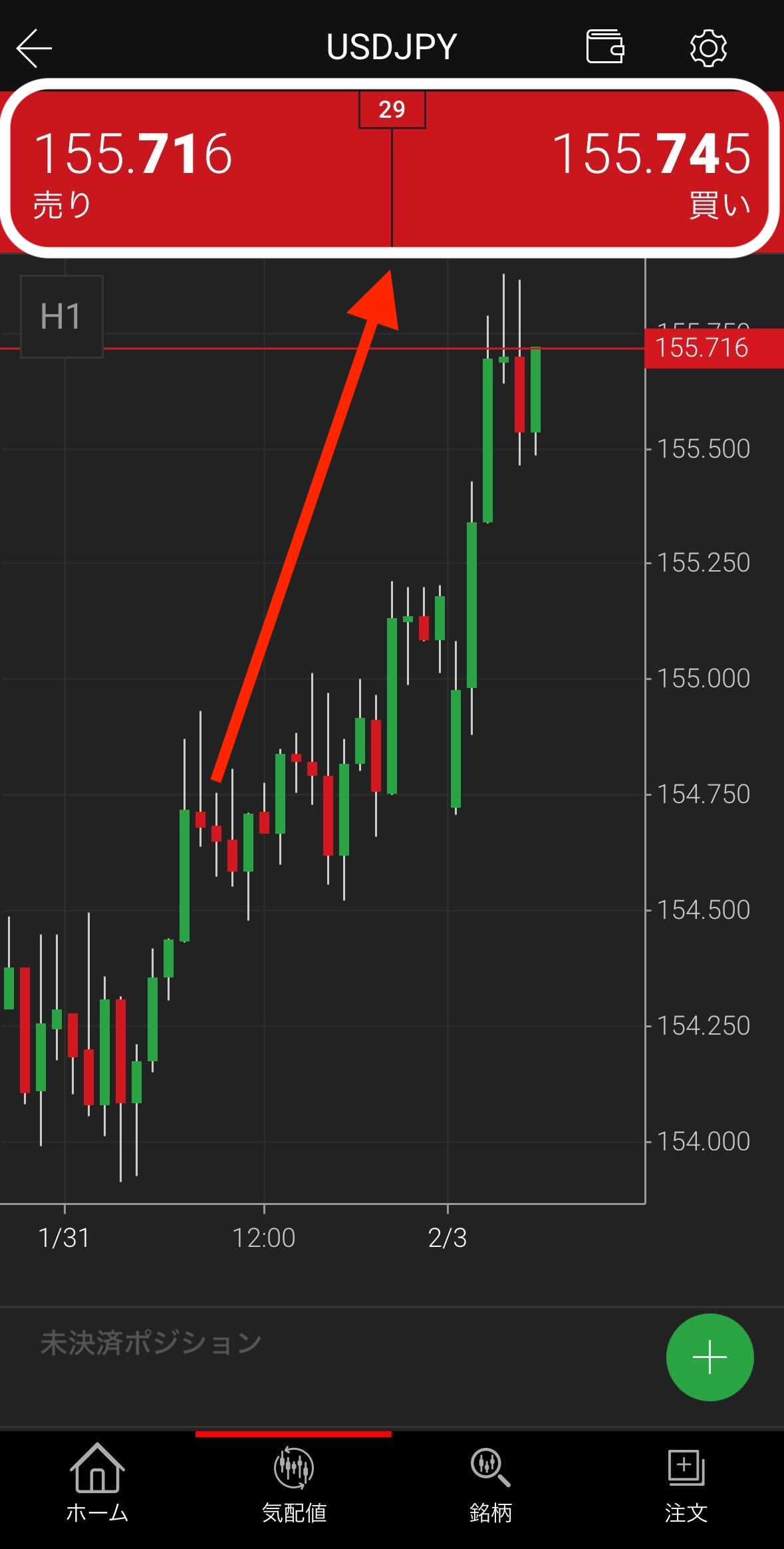
今回は一例として「買い」をタップします。
続いて、注文内容を入力し注文していきます。「成行注文」であることを確認しましょう。
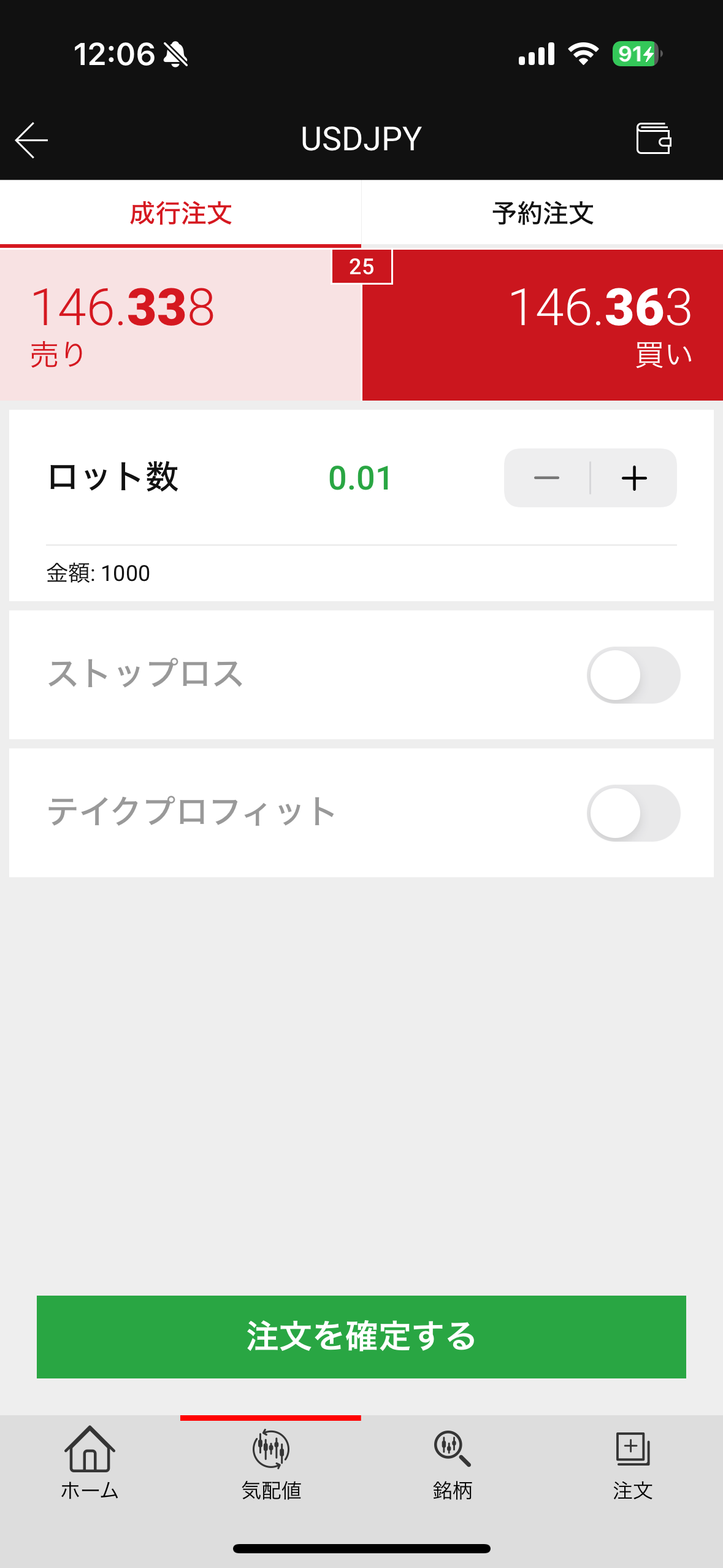
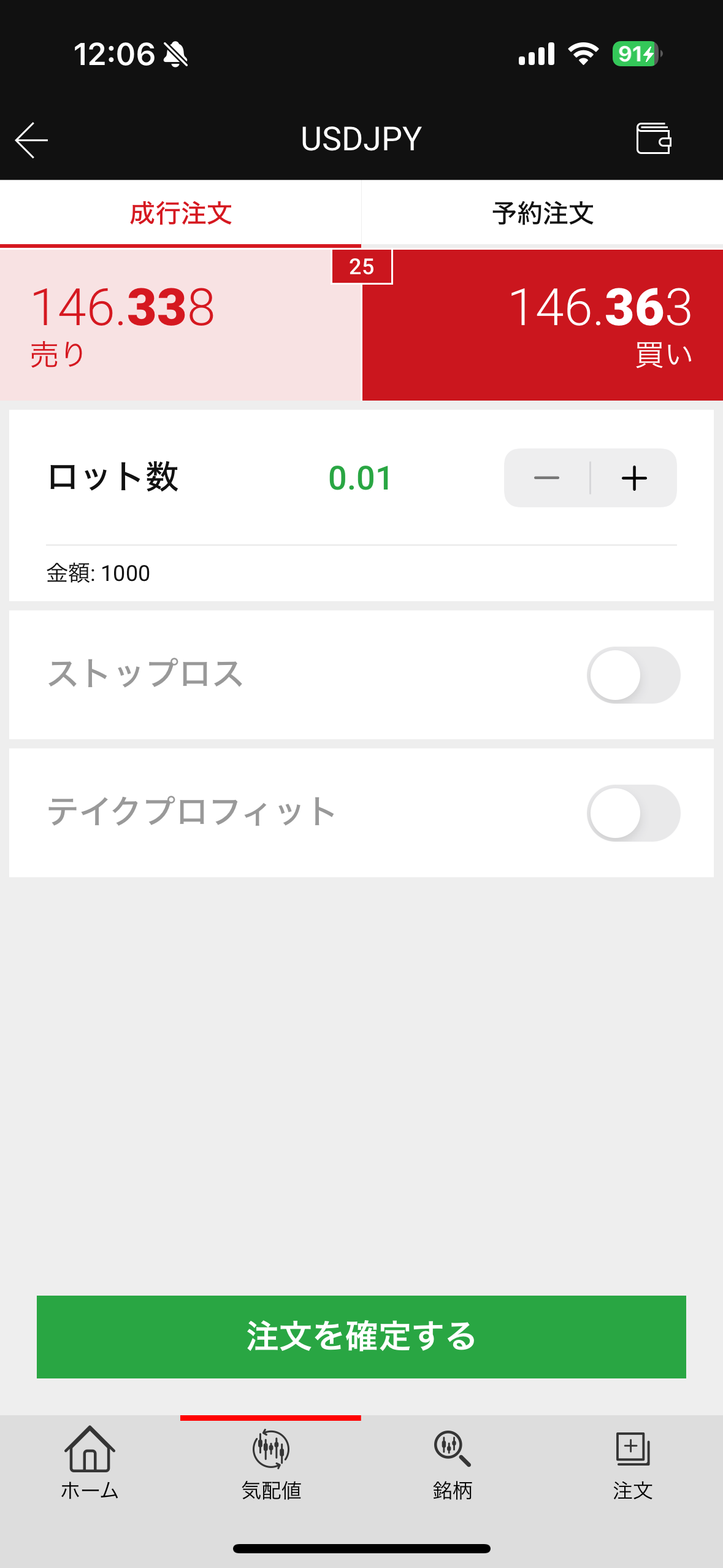
取引内容を入力し注文を確定していきます。
ロット数だけを入力すれば注文できますが、ストップロス・テイクプロフィットを設定することも可能です。
| ロット数 | 取引するロット数を入力します。XMでは1ロット=10万通貨となっています。 |
| ストップロス | 損切り注文のこと。 注文時に設定しておくと、損失の拡大を食い止めることができます。 ストップロスは設定せずに注文することも可能です。 |
| テイクプロフィット | 利確注文のこと。 注文時に設定しておくと、利食いをシステムが自動で行ってくれます。 テイクプロフィットも設定せずに注文することも可能です。 |
予約注文をする方法
予約注文を利用する場合には、上部メニュの「予約注文」をタップします。
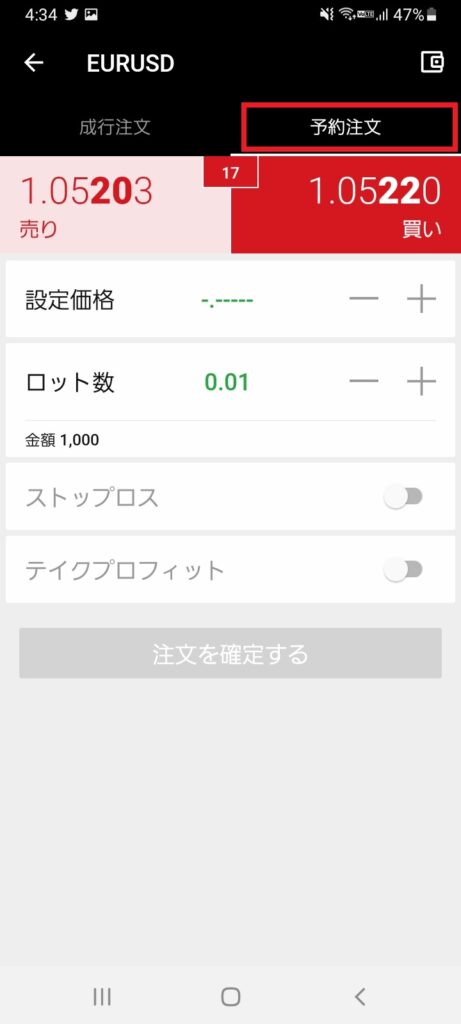
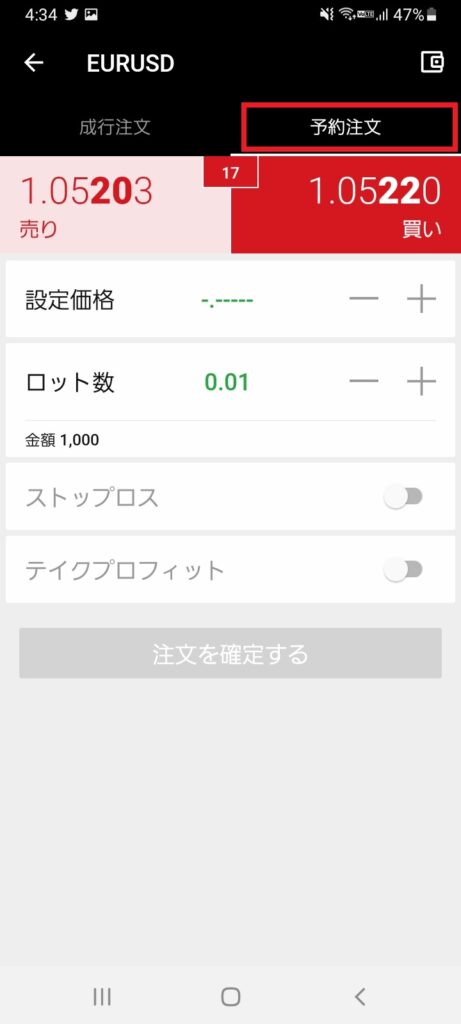
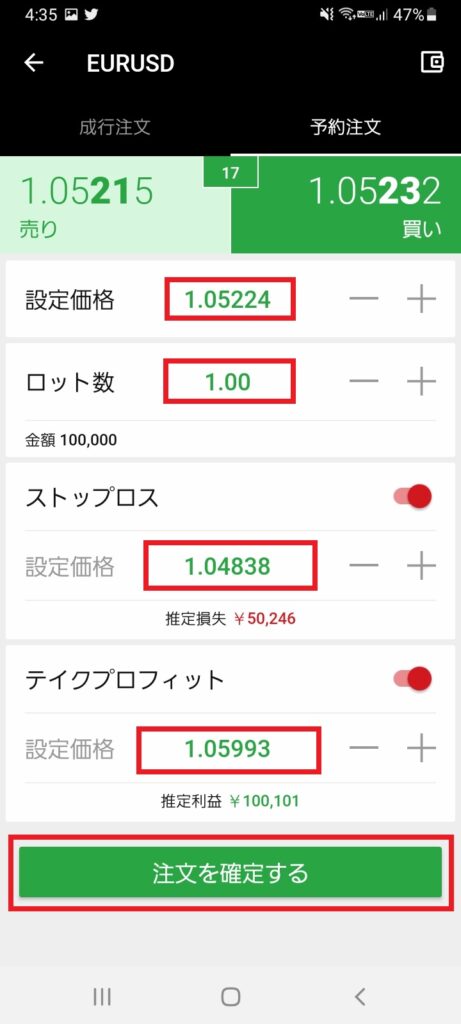
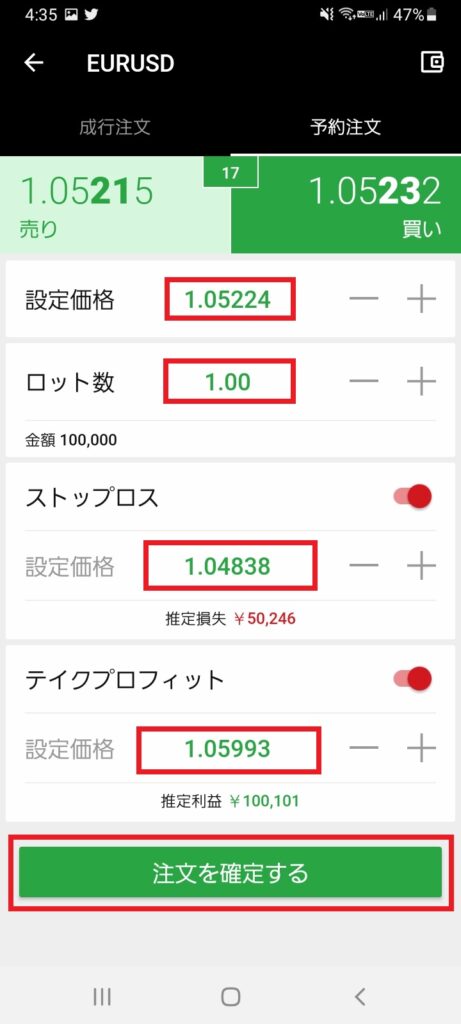
続いて以下のように、注文価格やロット数などの各種項目を入力します。
| 設定価格 | 新規注文したい希望金額を入力できます。 |
| ロット数 | 取引したいロット数を入力します。 (最低ロットが0.01ロット) |
| ストップロス | 損切りラインを設定できます。(設定は任意) |
| テイクプロフィット | 利食いラインを設定できます。(設定は任意) |
ストップロスやテイクプロフィットを設定すれば、利食いを損切を自動で行えるようになります。



チャートに張り付いて取引できないなら、ストップロスやテイクプロフィットも設定しよう!
決済方法
- アプリ下部バーの『注文』をタップ
- 決済したいポジションの右側の×をタップ
- 決済
一括決済
アプリの下部バーの『注文』をタップし表示された未決済ポジションを選択しましょう。
表示されたポジションの上部にある『一括決済』を選択します。
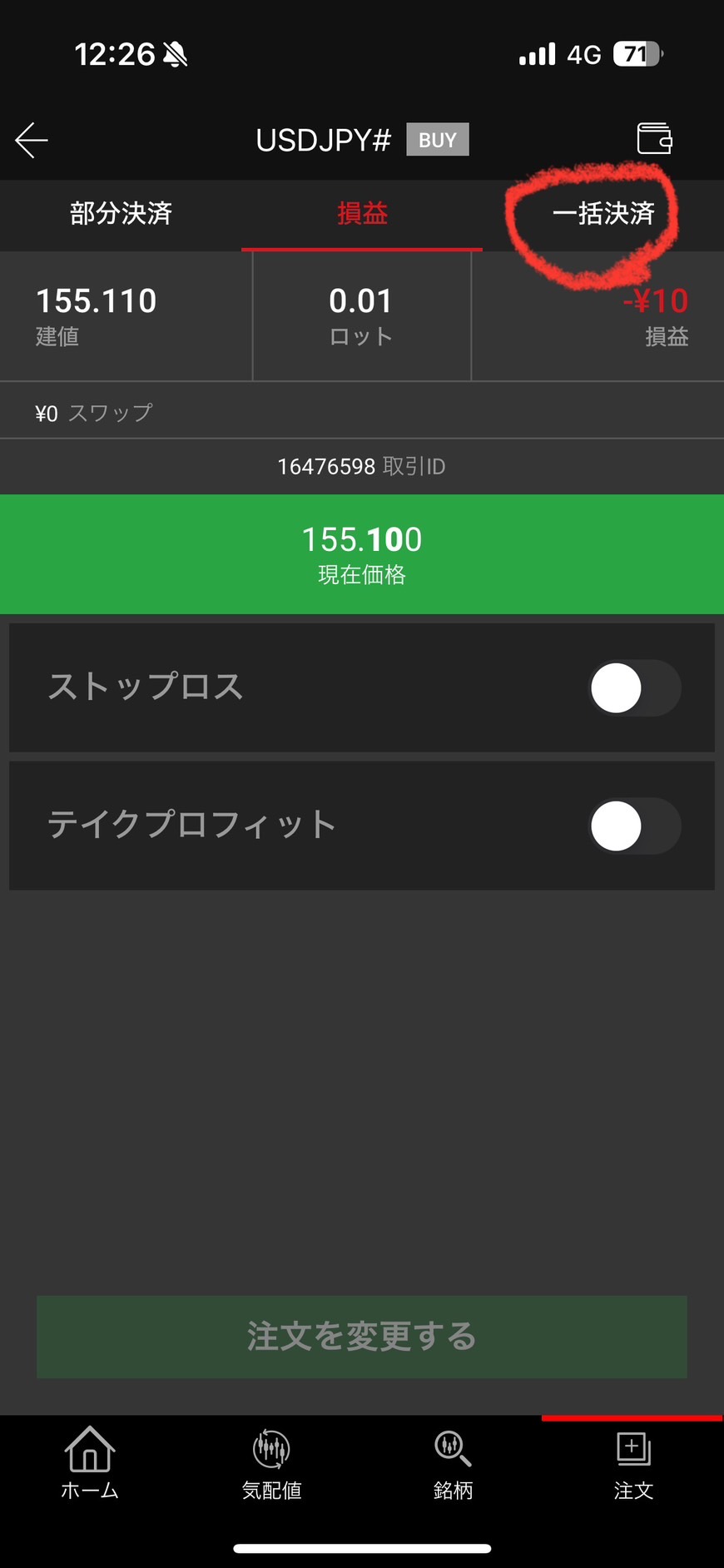
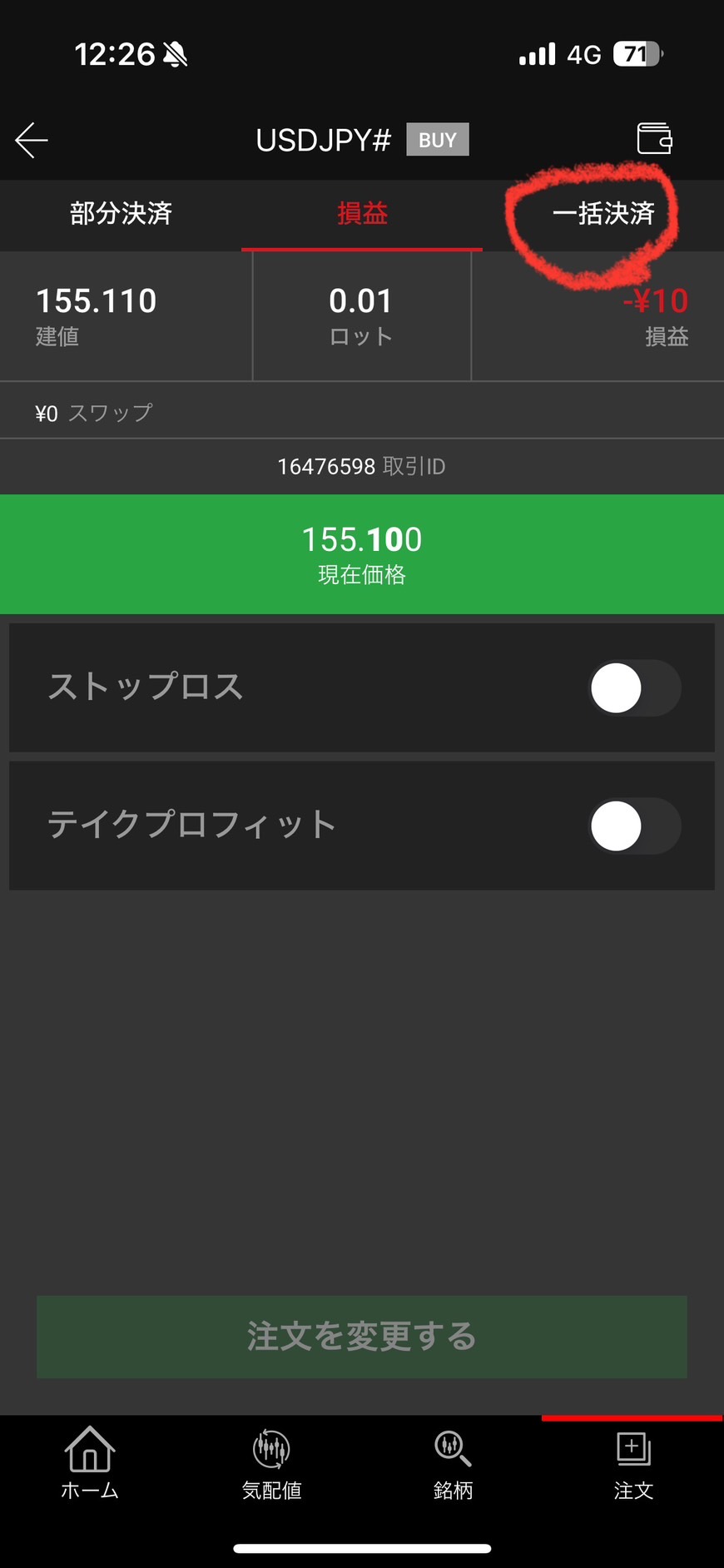
現在決済できる関連ポジションにチェックを入れます。
決済ボタンをタップすると決済完了です。
部分決済
アプリの下部バーの『注文』をタップし表示された未決済ポジションを選択しましょう。
表示されたポジションの上部にある『部分決済』を選択します。
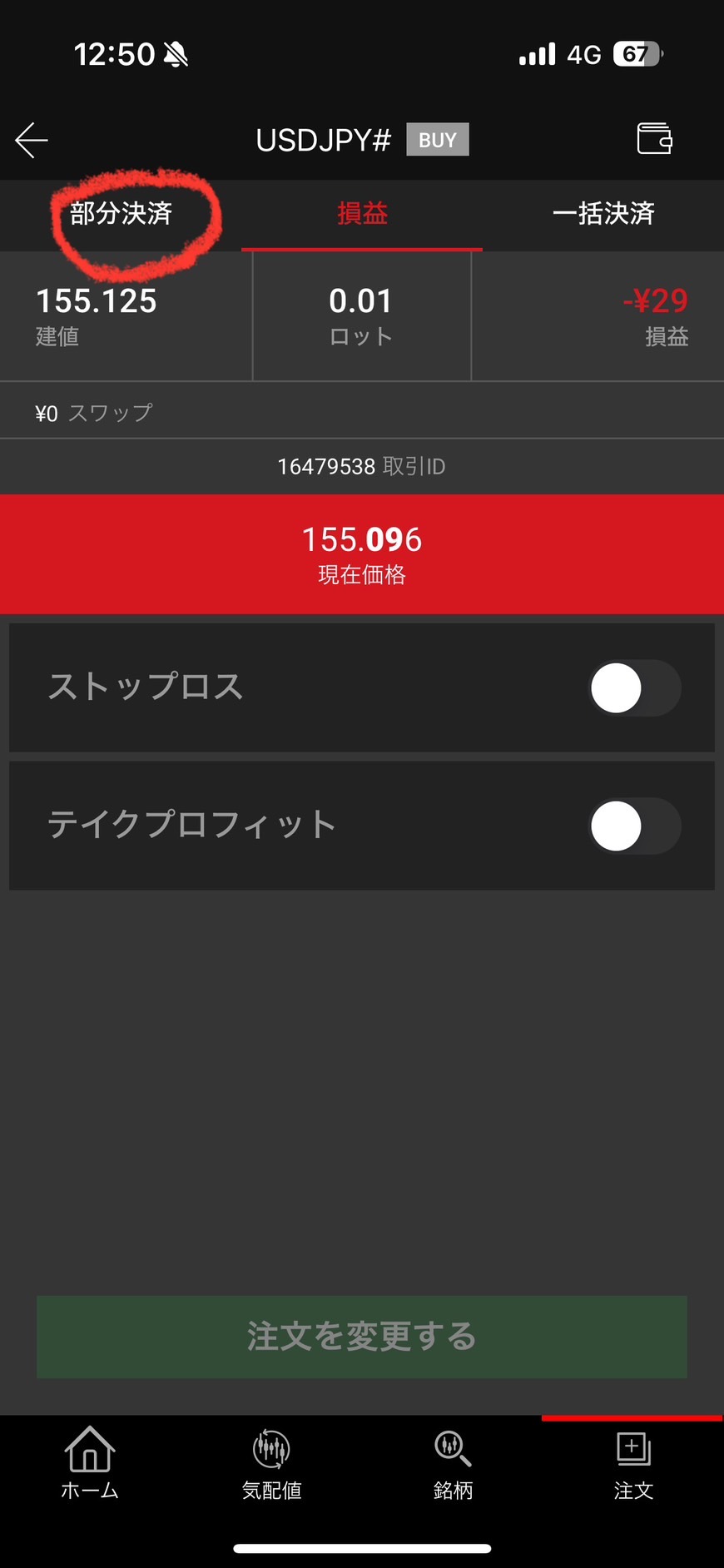
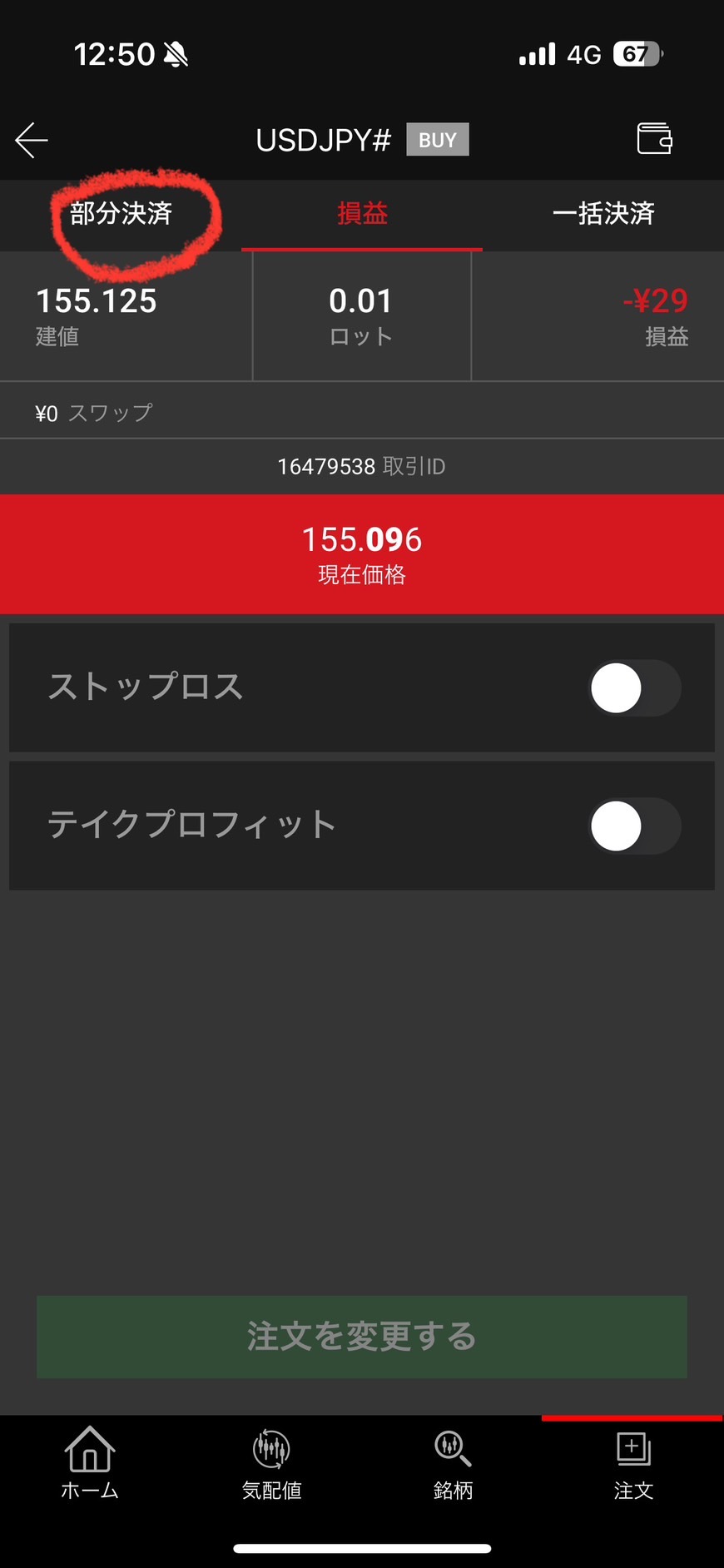
ポジションの決済したいロット数分だけ選択します。
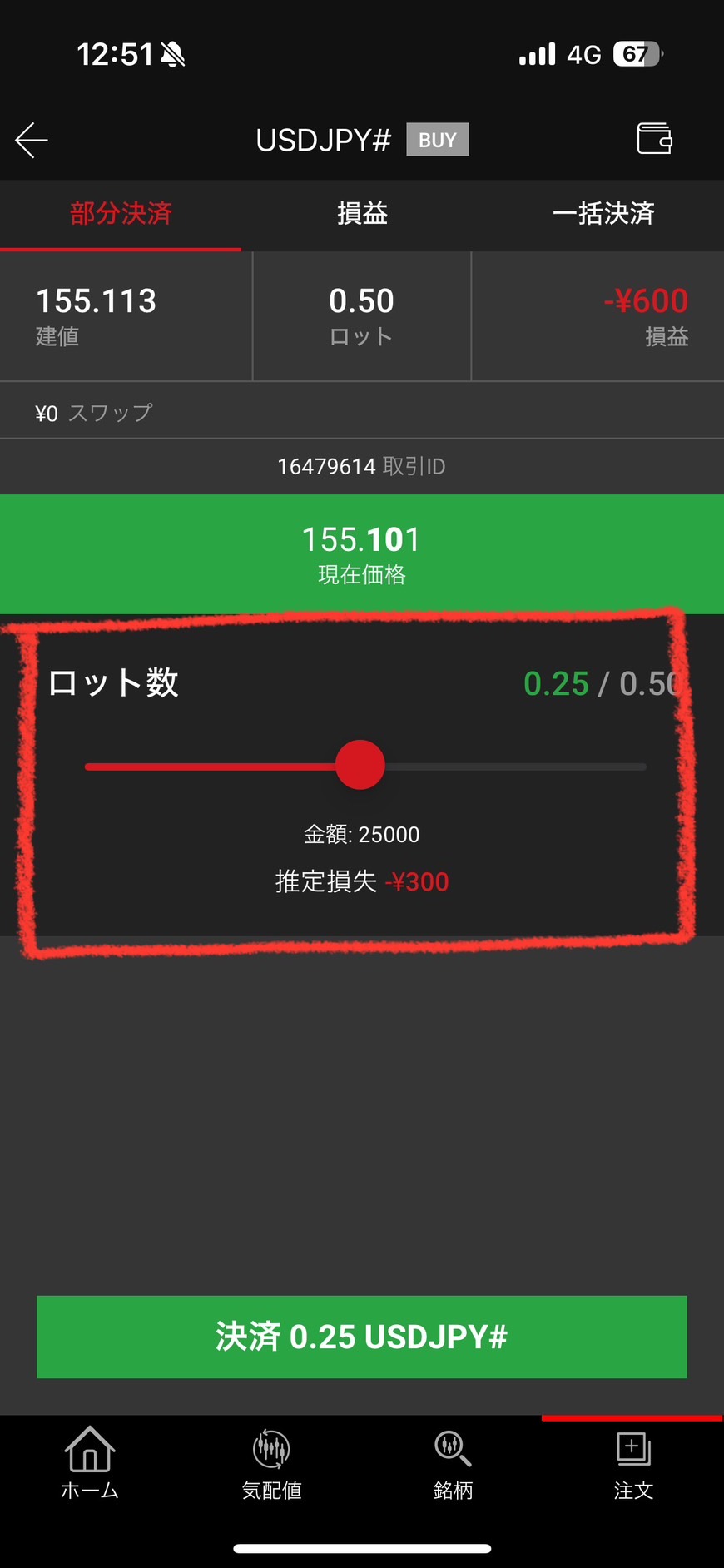
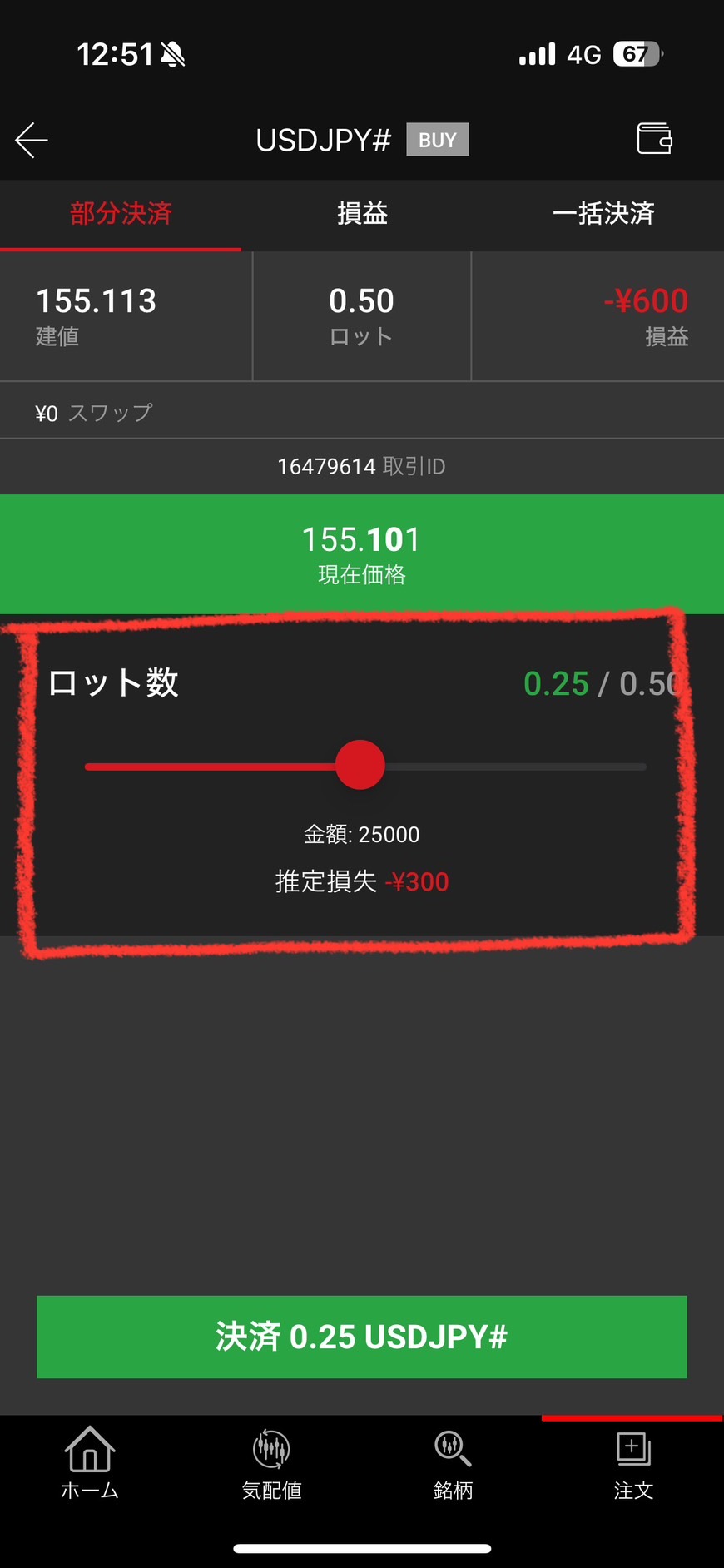
決済ボタンをタップすると決済完了です。
インジケーターの導入方法
XMのアプリではインジケーターを導入してチャート分析することも可能です。
まずはチャート画面を表示します。
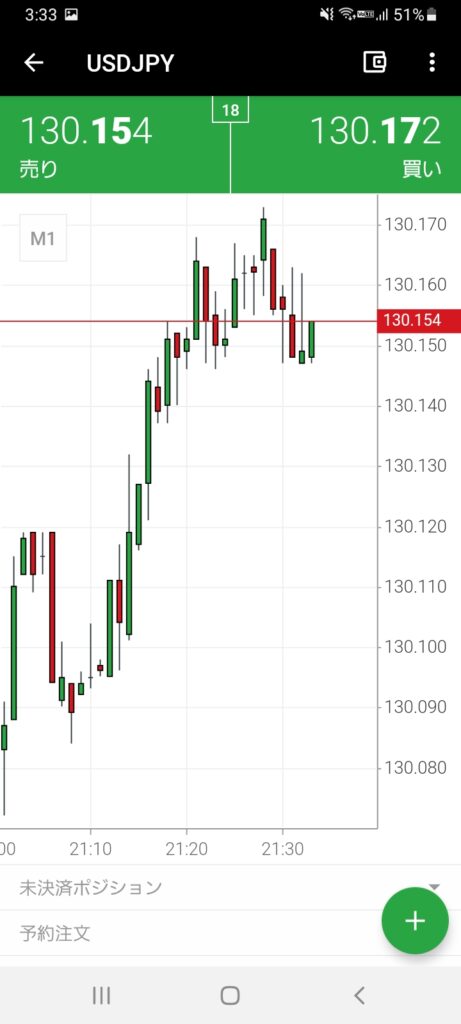
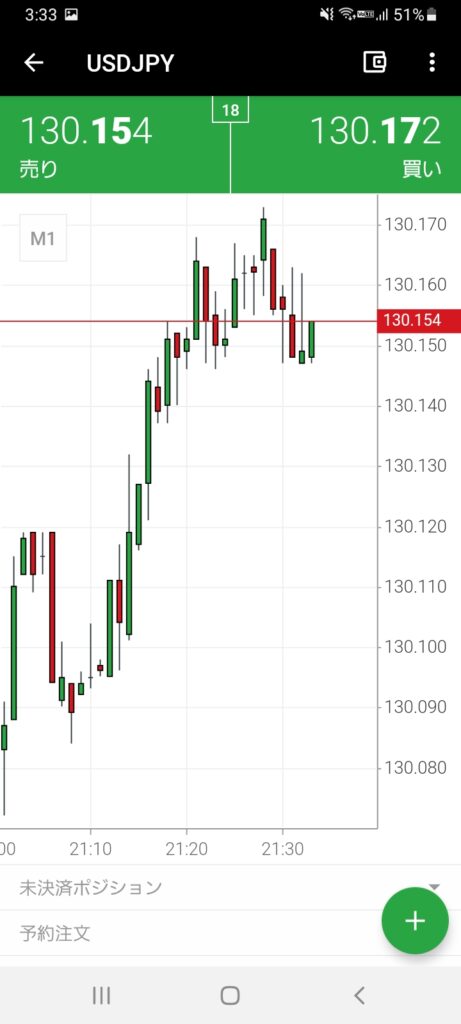
続いてスマホ本体を横向きにして下さい。すると以下のように画面が切り替わります。
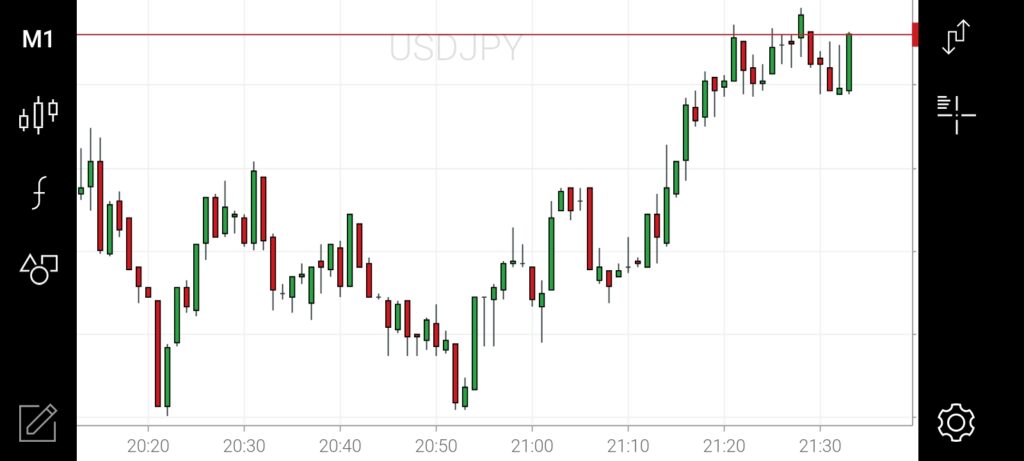
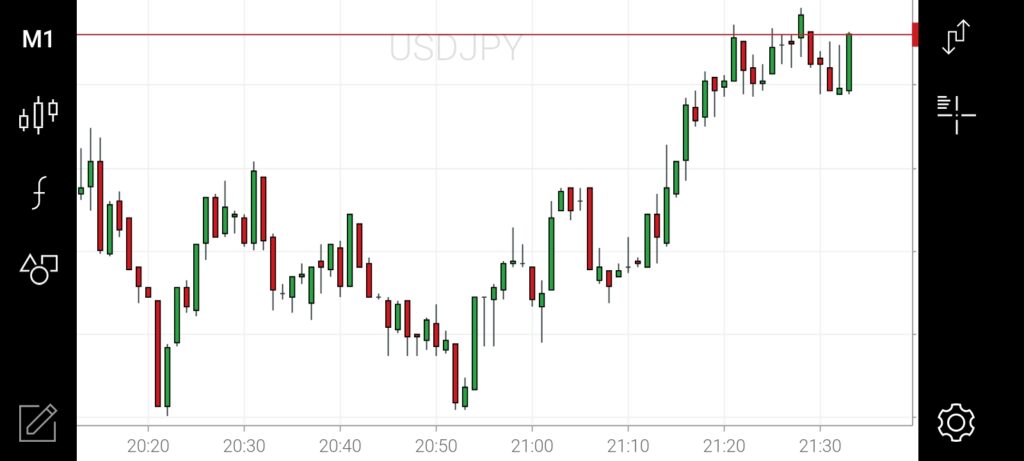



スマホ本体を横向きにすると、自動的に画面が変化するよ!
画面を横表示にすると、左右に黒い背景のメニューが表示されます。
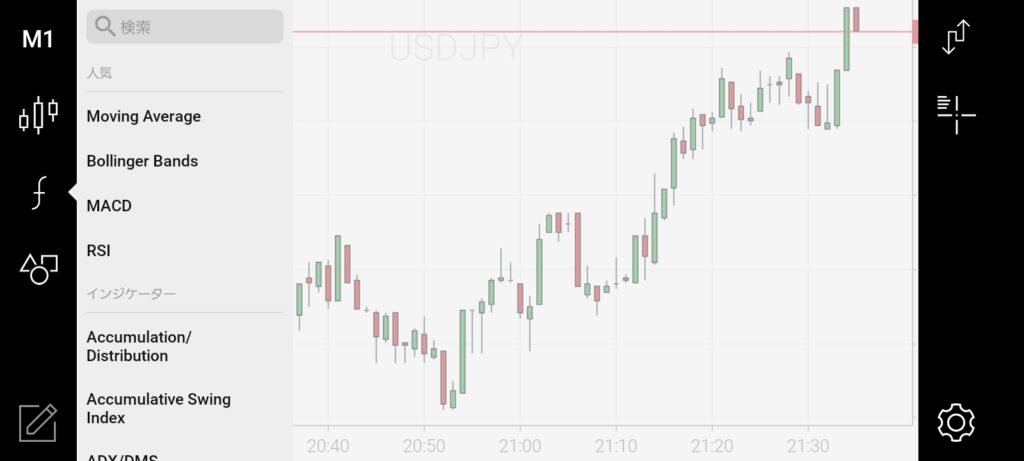
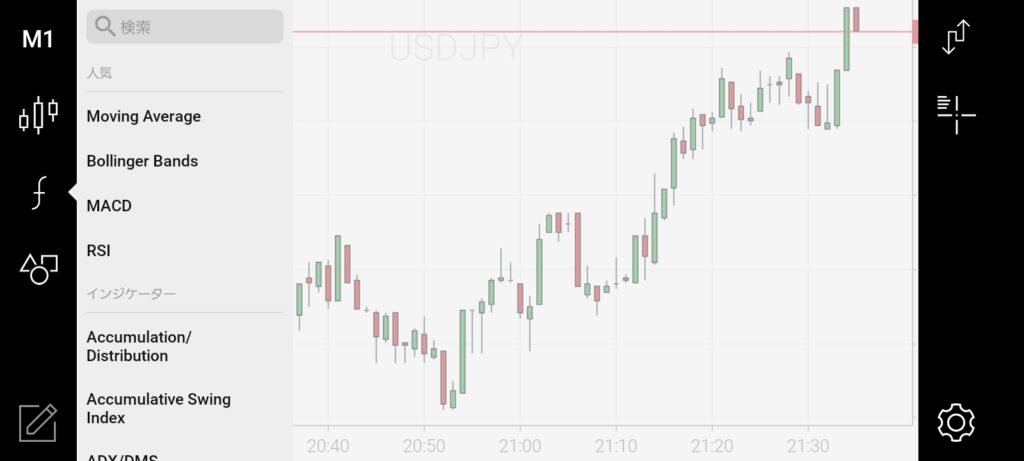



メニューが表示されない場合は、スマホの画面の左端をタップすると出てくるよ!
続いて左側のメニューの「f」のマークをタップすると、インジケーターのリストが現れます。
導入したいインジケーター名をタップすると、チャート上にそのインジケーターが表示されます。
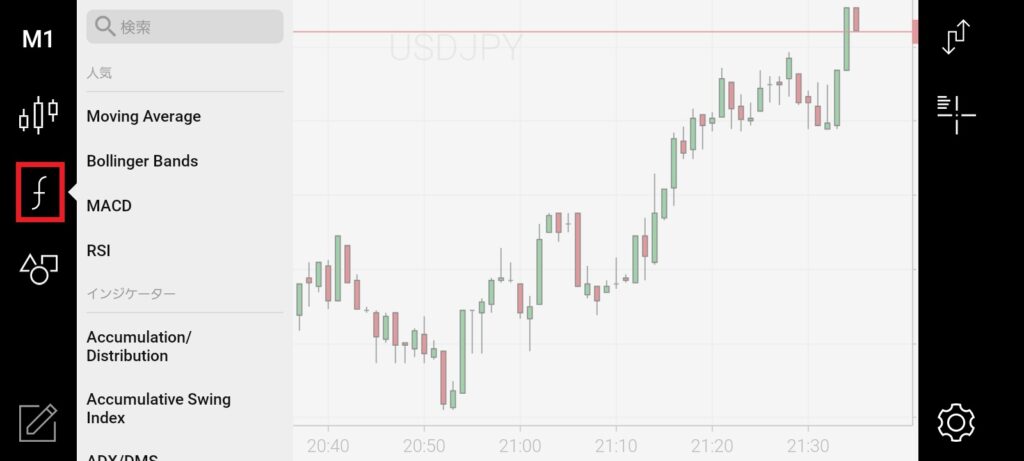
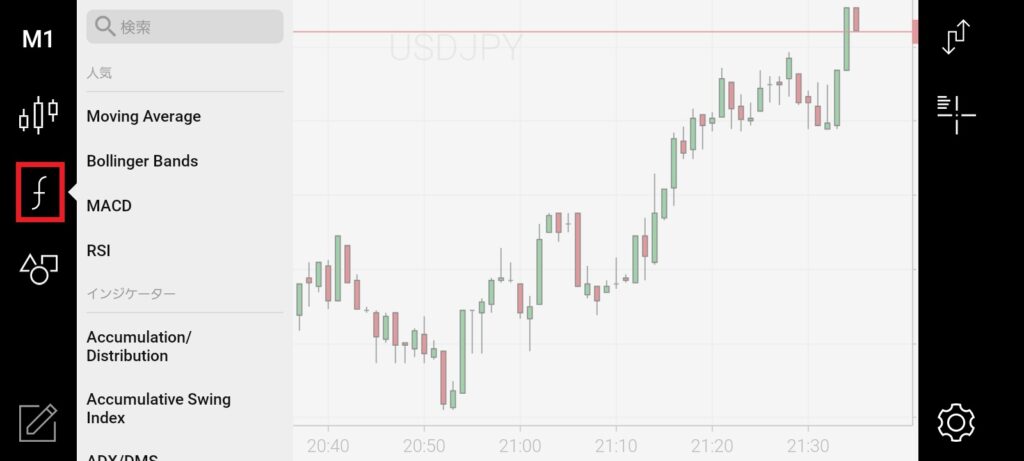
- Moving Average(移動平均線) :相場のトレンドの方向性や強弱を分析
- Bollinger Bands(ボリンジャーバンド) :相場のトレンドや強弱を分析
- MACD(マルチタイムフレーム) :トレンドの方向性を確認、相場の買われすぎ・売られすぎを示す
- RSI(相対力指数) :相場の買われすぎ・売られすぎを示す
XMアプリではインジケーター以外に描画ツールも表示できます。描画ツールを利用するには「f」マークの下の記号をタップします。
すると水平線やトレンドラインなどが利用できます。
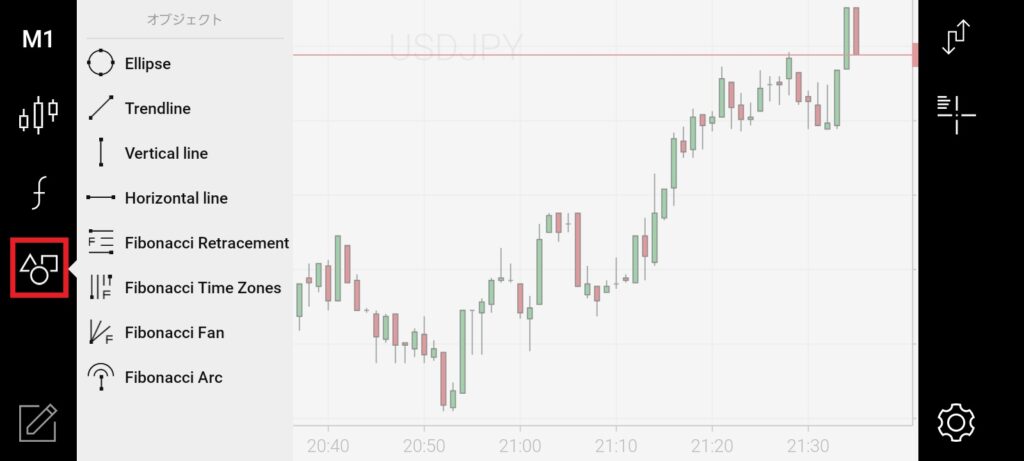
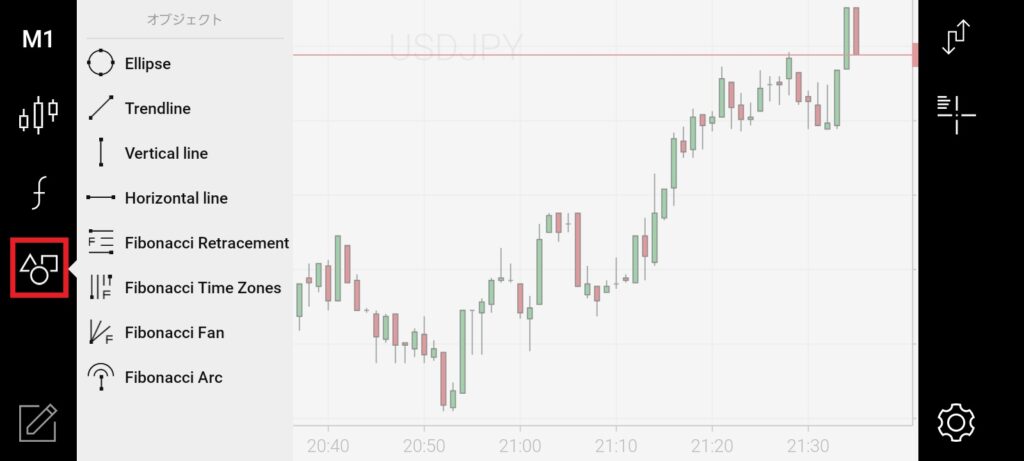



フィボナッチリトレースメントなども使えるよ!
\ TRADE & WINプロモプロモ開催中 /
XMアプリの通知機能の使い方


決済取引の通知機能の詳細
XMアプリでは、決済取引や予約注文が成立したときに通知することが可能です。
指値注文やストップロス・テイクプロフィットを利用する場合には、有効活用したいところです。
決済取引の通知機能の使い方
決済取引の通知設定
まずはスマホアプリのメニューを開き「設定」をタップし、設定画面を開きます。
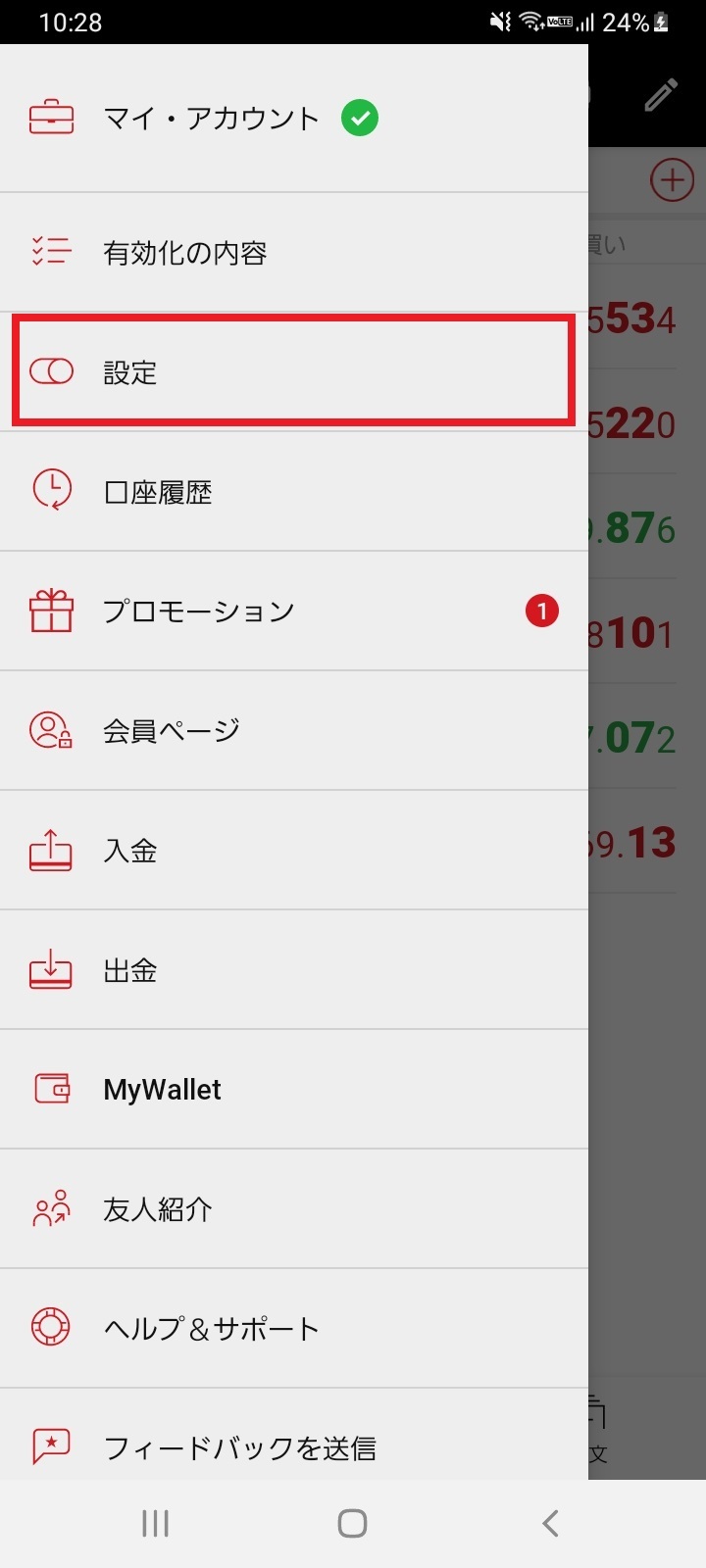
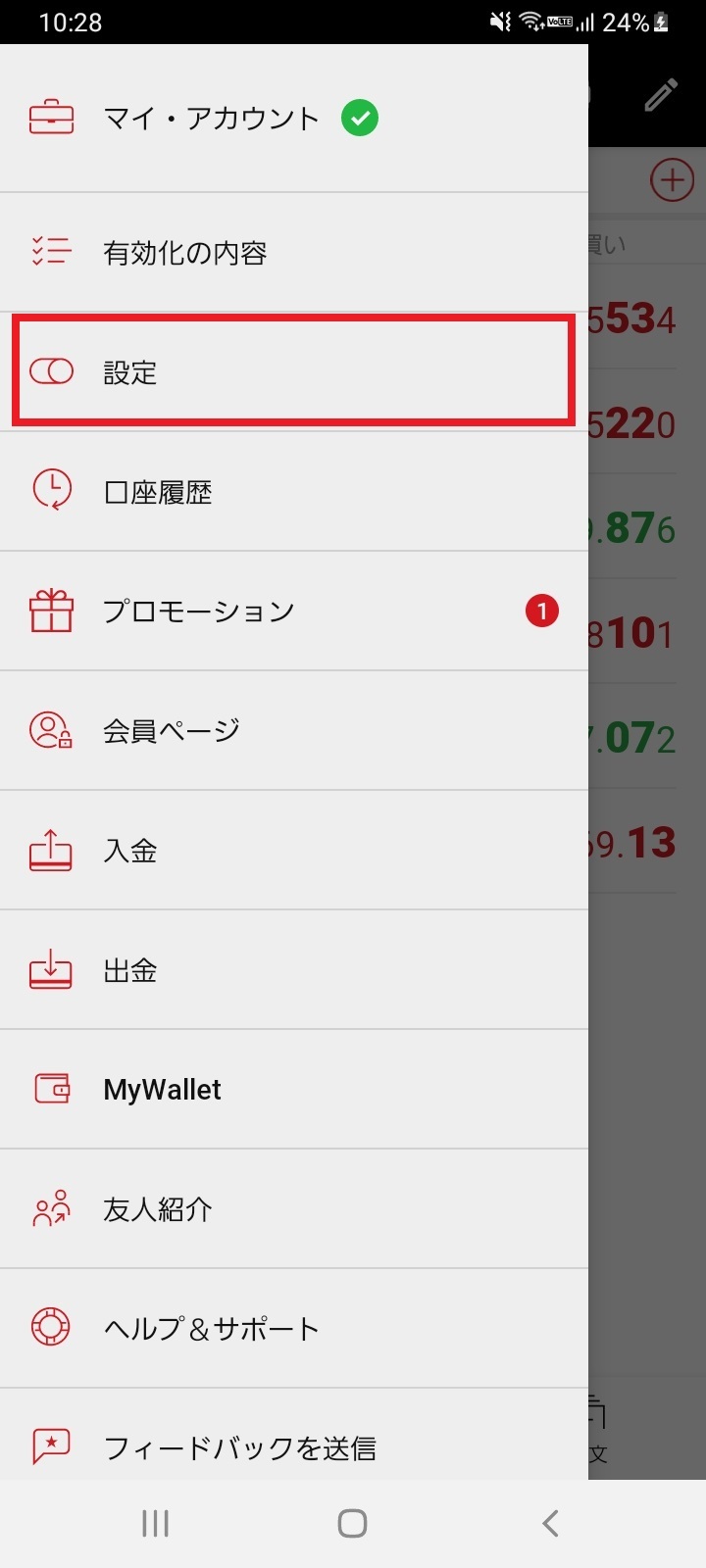
続いて「通知」をタップして、通知設定の画面に移動しましょう。
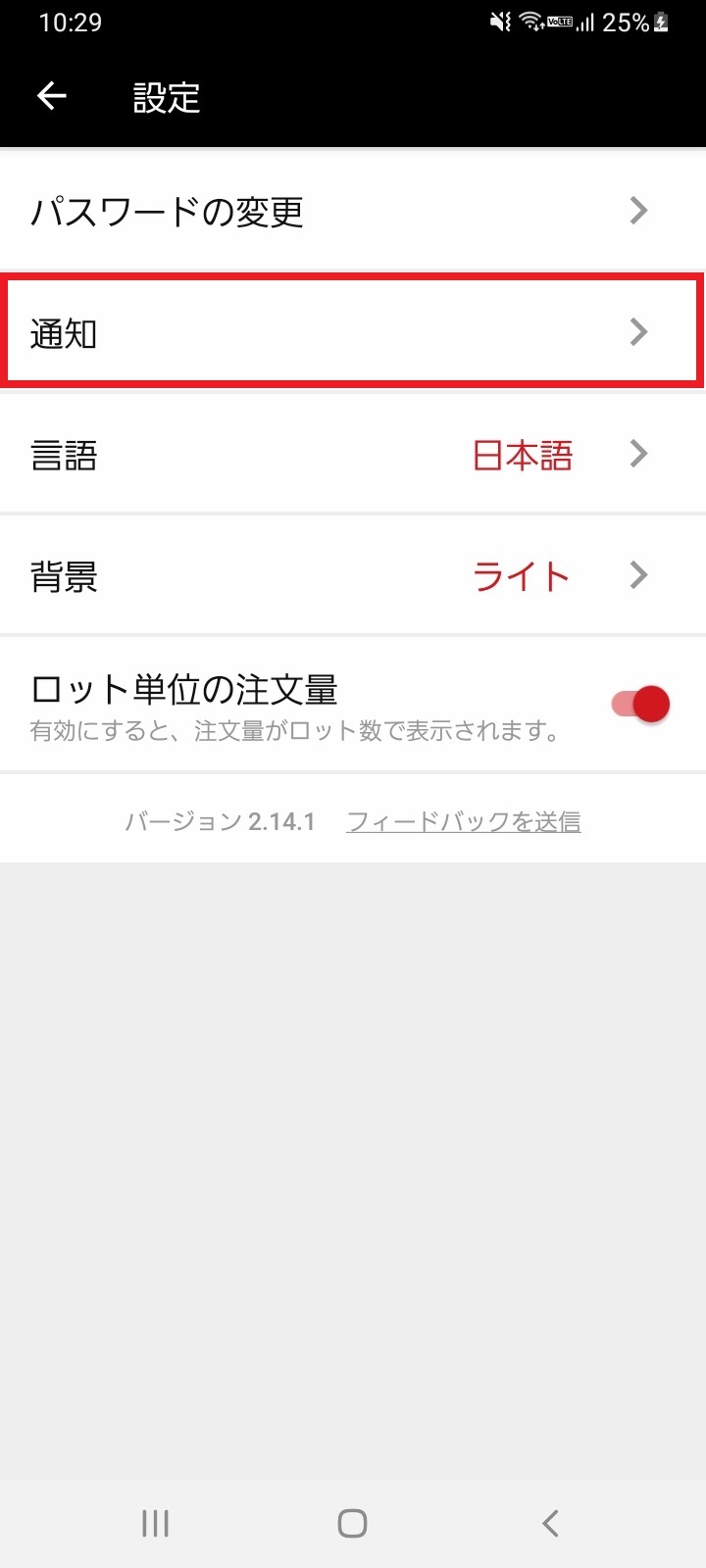
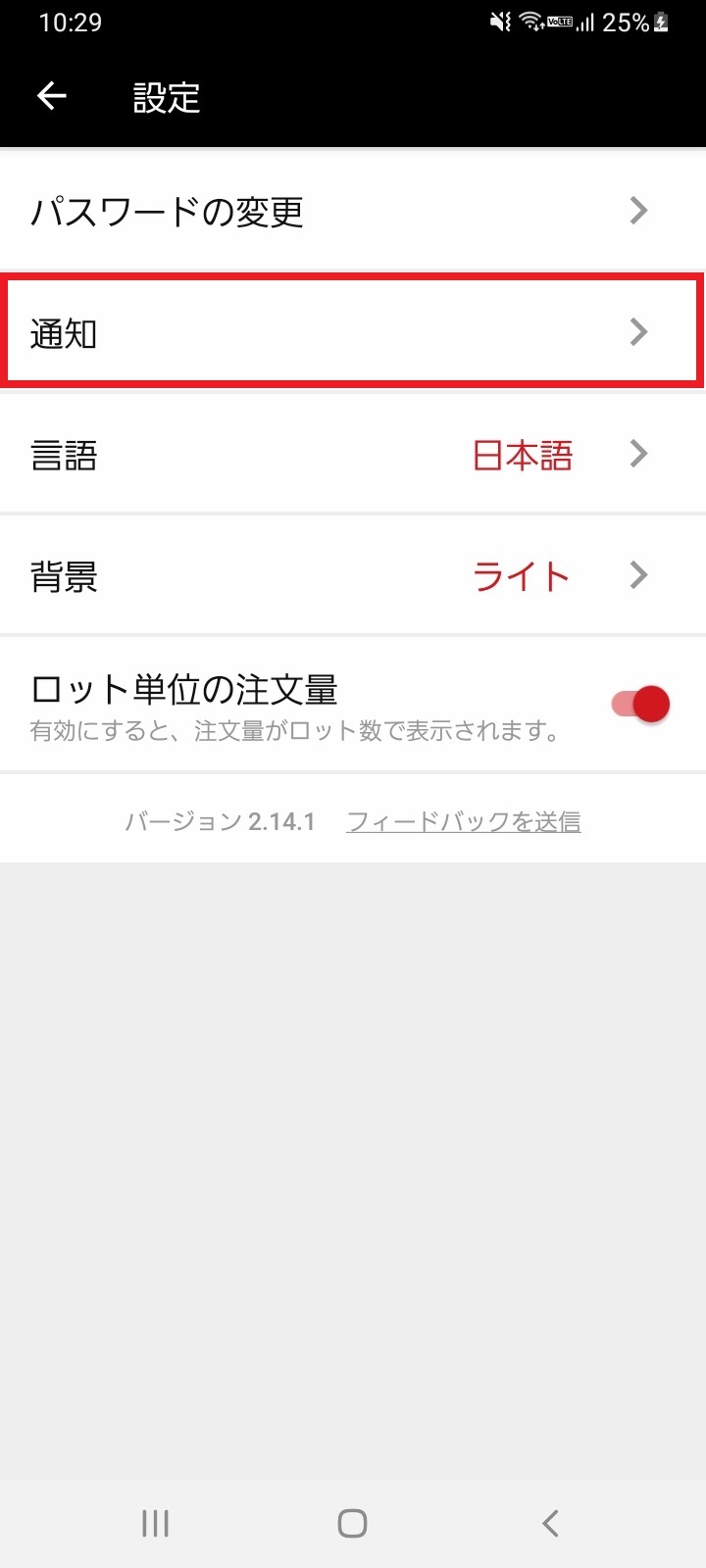
続いて決済取引の箇所をONにすると、決済成立時にアラートが鳴るようになります。
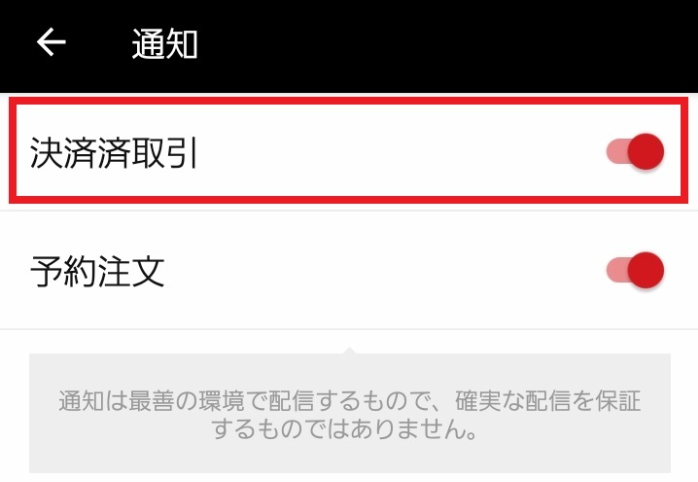
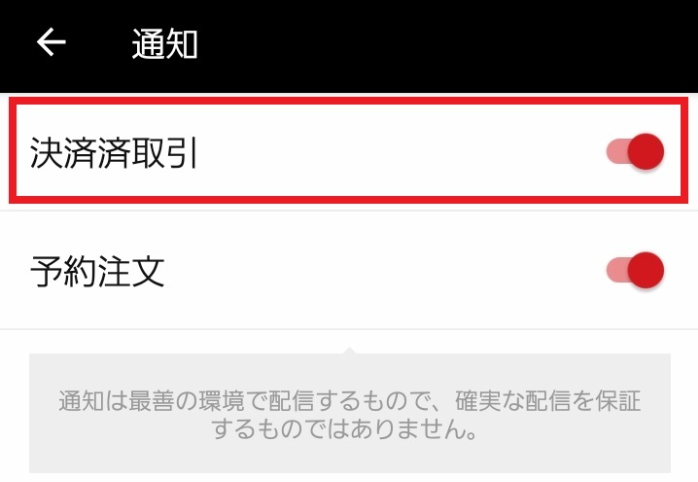
「決済取引」の通知をONにすると、取引成立時に通知が来るようになります。
予約注文の通知設定
予約注文成立時のアラートを有効化するには、通知画面で「予約注文」をONにすればOKです。
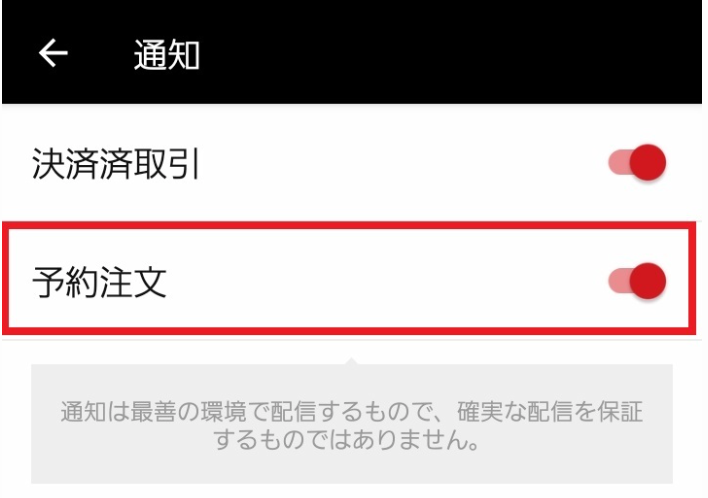
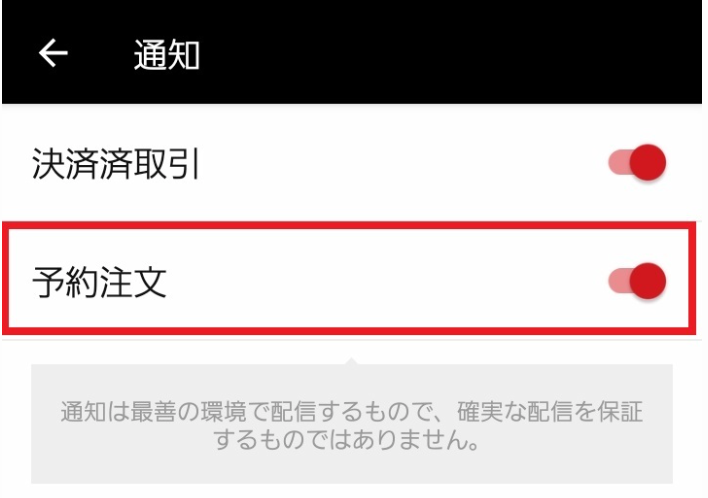



指値注文などを利用する時には有効活用したいね!
\ TRADE & WINプロモプロモ開催中 /
XMアプリにログインできない理由は?


ログインID・パスワードが異なっている
当然ではありますがログインIDやパスワードが間違えているとログインできません。
ログイン情報が間違えている場合は、以下の画像のように「ログイン情報が無効です」と表示されます。
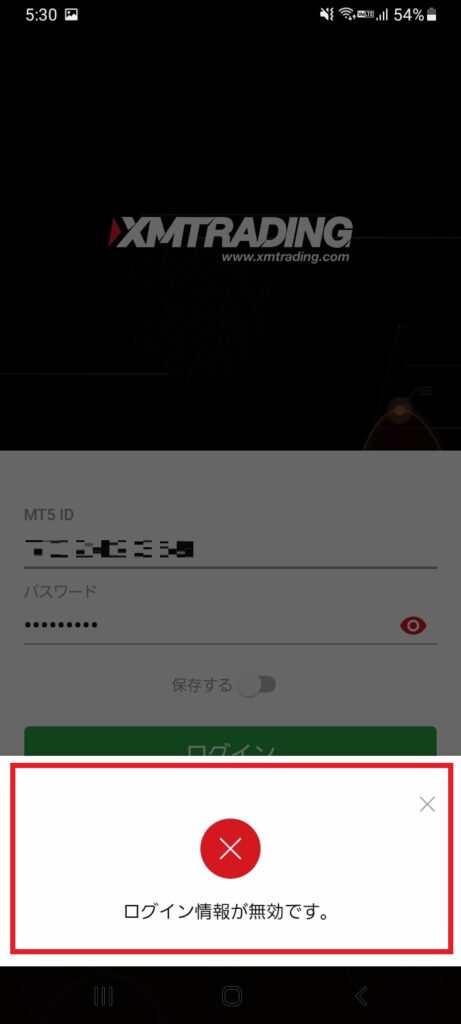
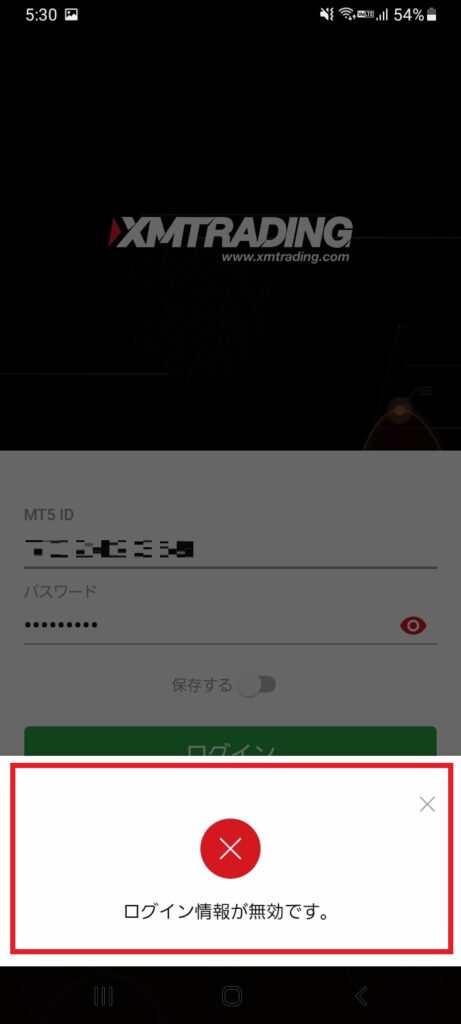
このような表示が出た場合は、ログイン情報が間違えているので確認するようにしましょう。



アプリのログイン画面の「パスワードをお忘れですか?」のところからパスワードをリセットできるよ!
メンテナンスが行われている
XMがメンテナンス中のため、ルグインできない可能性もあります。
メンテナンス中の場合はその旨が表示されるので、メンテナンスが終わってからログインするようにしましょう。
メンテナンスは基本的には土日に行われることが多いですが、緊急メンテナンスの場合は平日に行われることもあり得ます。



システム障害が起こった場合には、突如メンテナンスが行われることもあり得るよ!
こういったときには自分の環境に問題があるのか、XMで問題が起きているのか区別がつきにくいです。
そこで、困ったときにはツイッターでXMと検索してみると情報が見つかるケースが多いのでオススメです。



緊急メンテナンス中の場合には、XMの運営やユーザーが情報をツイートしているはずです。
口座凍結されている
ログインできない場合には口座凍結されている可能性もあり得ます。
XMでは口座内に資金が全く入っていない状態で90日間放置すると、口座が凍結されて利用不可になります。
凍結された場合には、その口座を復活することはできないので新規で口座を作成するしかありません。
また、利用規約に違反した場合にも口座が凍結される可能性があります。具体的には以下のような内容を行うと規約違反となってしまいます。
- 複数口座間・他の業種との間で両建て取引
- 接続遅延やレートエラーを悪用しての取引
- 別人を装い口座開設してボーナスを不正に受け取る
このような行為を行った心当たりがある場合、口座が凍結されてもおかしくないでしょう。



口座凍結されている理由に心当たりがないなら、サポートに問い合わせてみよう!
XMにトラブルが起こっている
XMにサーバーエラーなどのトラブルが発生しており、ログインできない可能性もあります。
XMの運営はトラブルが極力起こらないように対策していますが、それでも稀にシステム障害が発生することはあります。
そのため、自分の回線環境には異常がないにもかかわらずログインできない時には、XMのトラブルを疑ってみましょう。



もしトラブルが起こっていれば、ツイッターでXMと検索すると情報が見つかるはずだよ!
XMでトラブルが発生している場合には、復旧するまでは一切ログインできません。
もしもポジションを保有している場合にはもどかしいでしょうが、たいていは1時間程度で復旧するので少し待ってみましょう。
過去にXMのシステムエラーが原因で損失が出た顧客に対して、XMでは損失を補填する対応を行いました。
今後もシステムエラーが理由で決済できず損失が出た場合には、何らかの対応をしてもらえる可能性も高いでしょう。
アプリのバージョンが古い
XMアプリのバージョンが古い場合にも、正常にログインできなくなる可能性があるでしょう。
そのため、ログインできない場合には、アプリのバージョンアップをしてみることをオススメします。



更新はgoogle playやapp storeで行えるよ!
【FAQ】XMアプリについてよくある質問
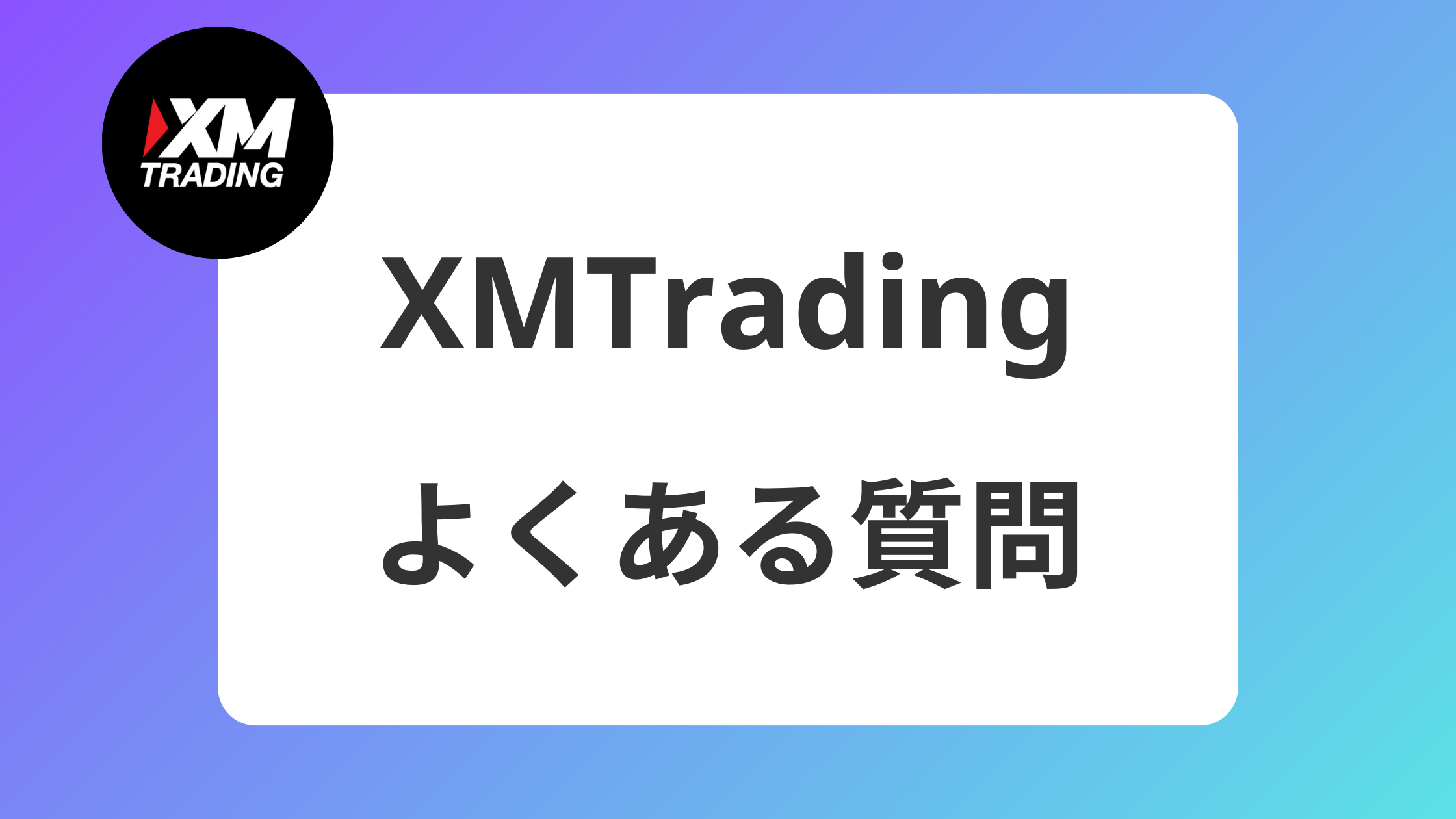
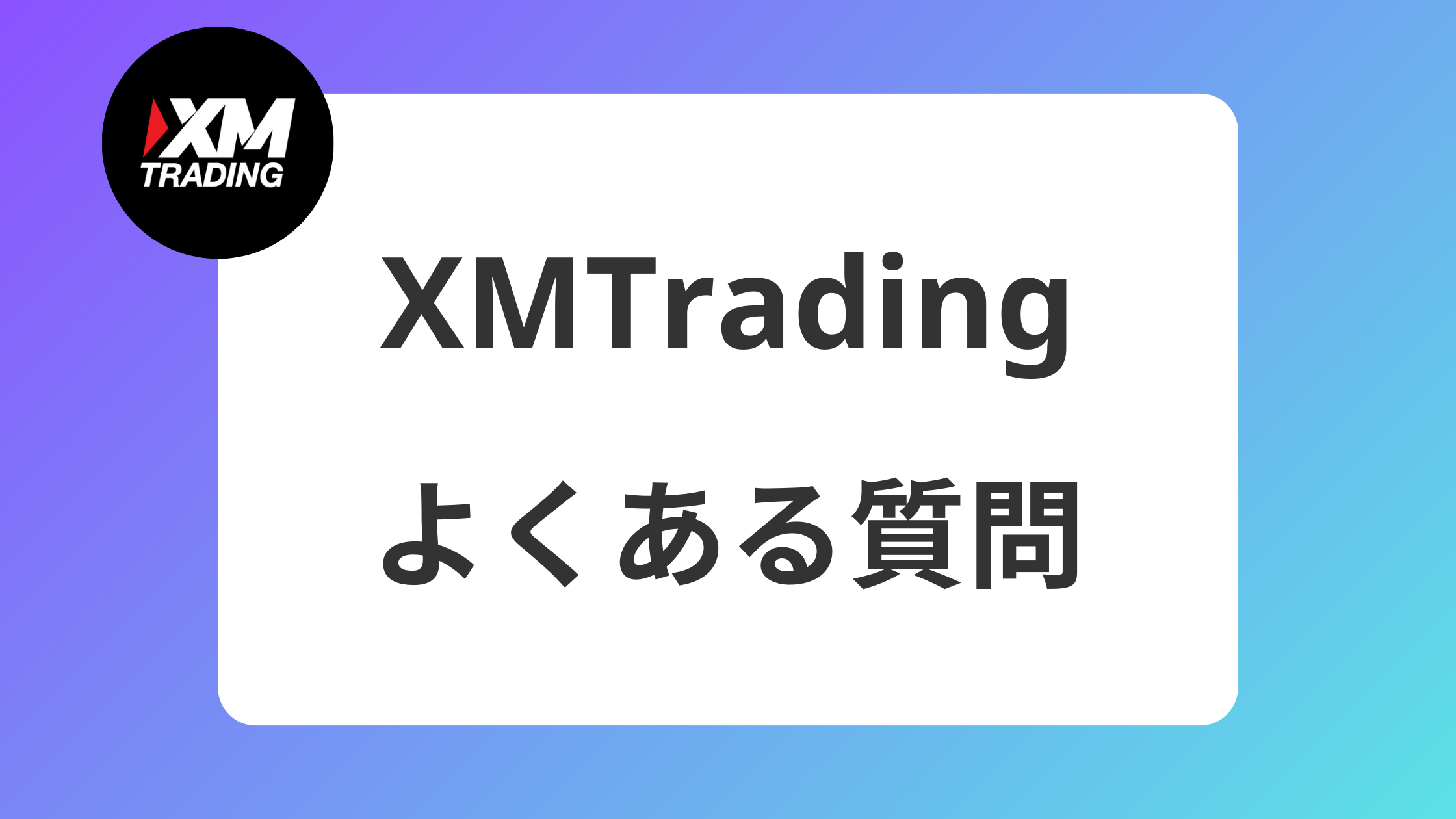
XMアプリはどこでダウンロードできますか?
iOSの場合はApp Store、Androidの場合はGoogle Playストアから「XM」と検索してダウンロードできます。
公式サイトからダウンロードすることで違うアプリをダウンロードする心配がないのでおすすめです。
XMアプリでは一括決済できる?
XMのアプリではポジションの一括決済が可能です。
アプリを開くと下部にある「注文」をタップします。
すると「部分決済」「損益」「一括決済」の3種類の選択肢が出てくるので「一括決済」を選択してください。
XMアプリの日本語はどうやる?
XMアプリの設定からさまざまな言語を選択することができます。
- アプリ左上の
- 設定を選択
- 言語を選択
- 日本語を選択
PC版のXMアプリはある?
XM専用アプリはスマホ専用アプリとなっています。
PCでXMでの取引を行う場合には、PC版のMT5もしくはMT4をダウンロードして取引することになります。
また、入出金の際にはMT4やMT5からは行えないので、公式サイトにアクセスし手続きしましょう。


XMの取引口座を持っていない場合、XMアプリを使用することはできますか?
XMアプリはリアル口座またはデモ口座のいずれ可の口座を所持している方のみ利用することができます。
以前まではXM口座を持っていない方でも機能などを確かめることができましたが、現在はXMを起動した際にログインが必須になったため口座を持っていない方は確かめることができなくなっています。
XMアプリがうまく動作しない場合、どうすればいいですか?
まずは、XMアプリをアップデートして見てください。バージョンが古すぎて使えなくなっている可能性があります。
それでも解決しない場合は、エラーメッセージなどの表示を確認し対処またはサポートへ連絡して見てください。
XMアプリでデモ口座は使える?
はい、利用できます。
アプリ内でデモ口座開設またはデモ口座でログインすることでリアル口座とほぼ同じ機能を試すことができます。
XMアプリまとめ
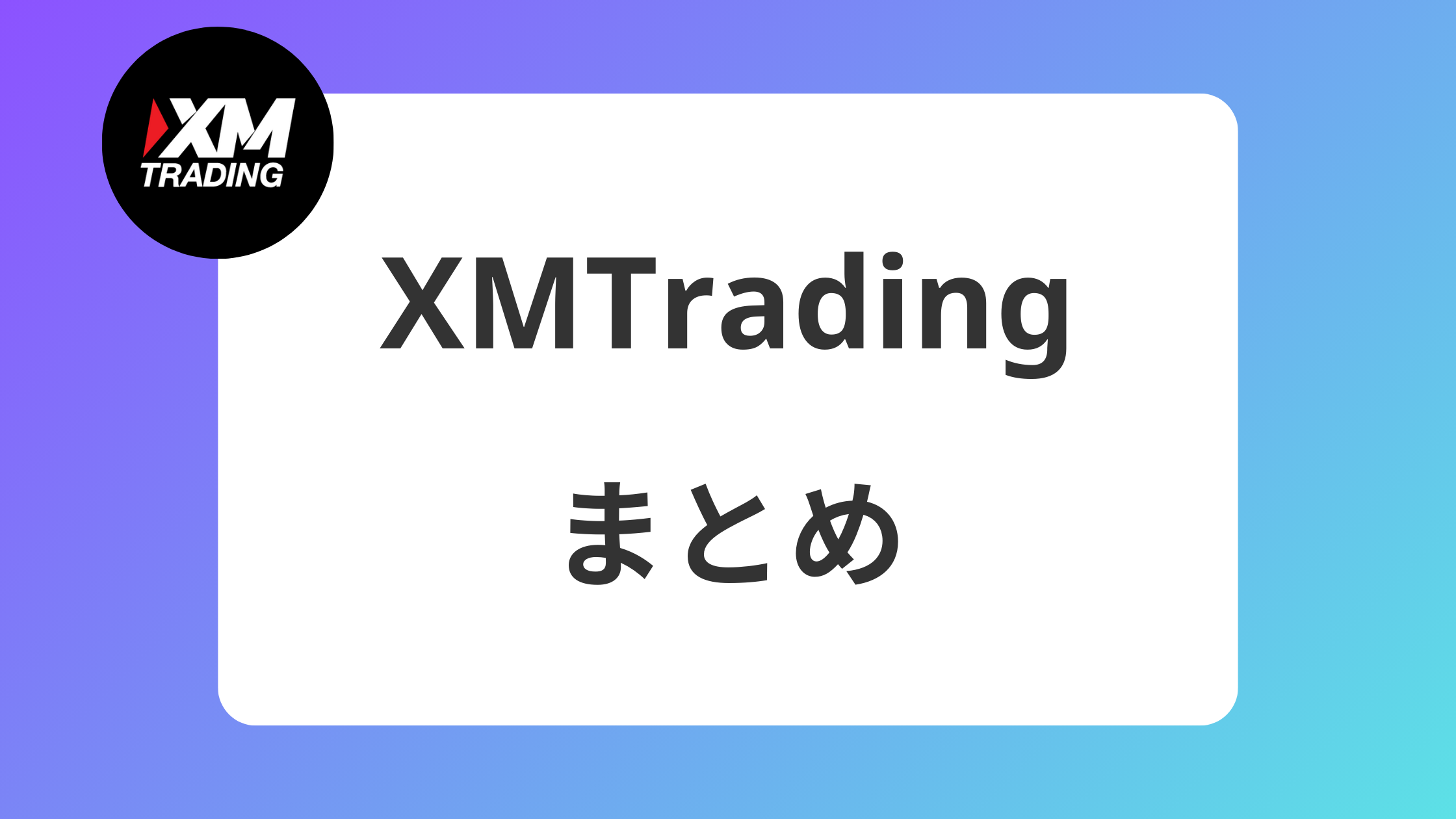
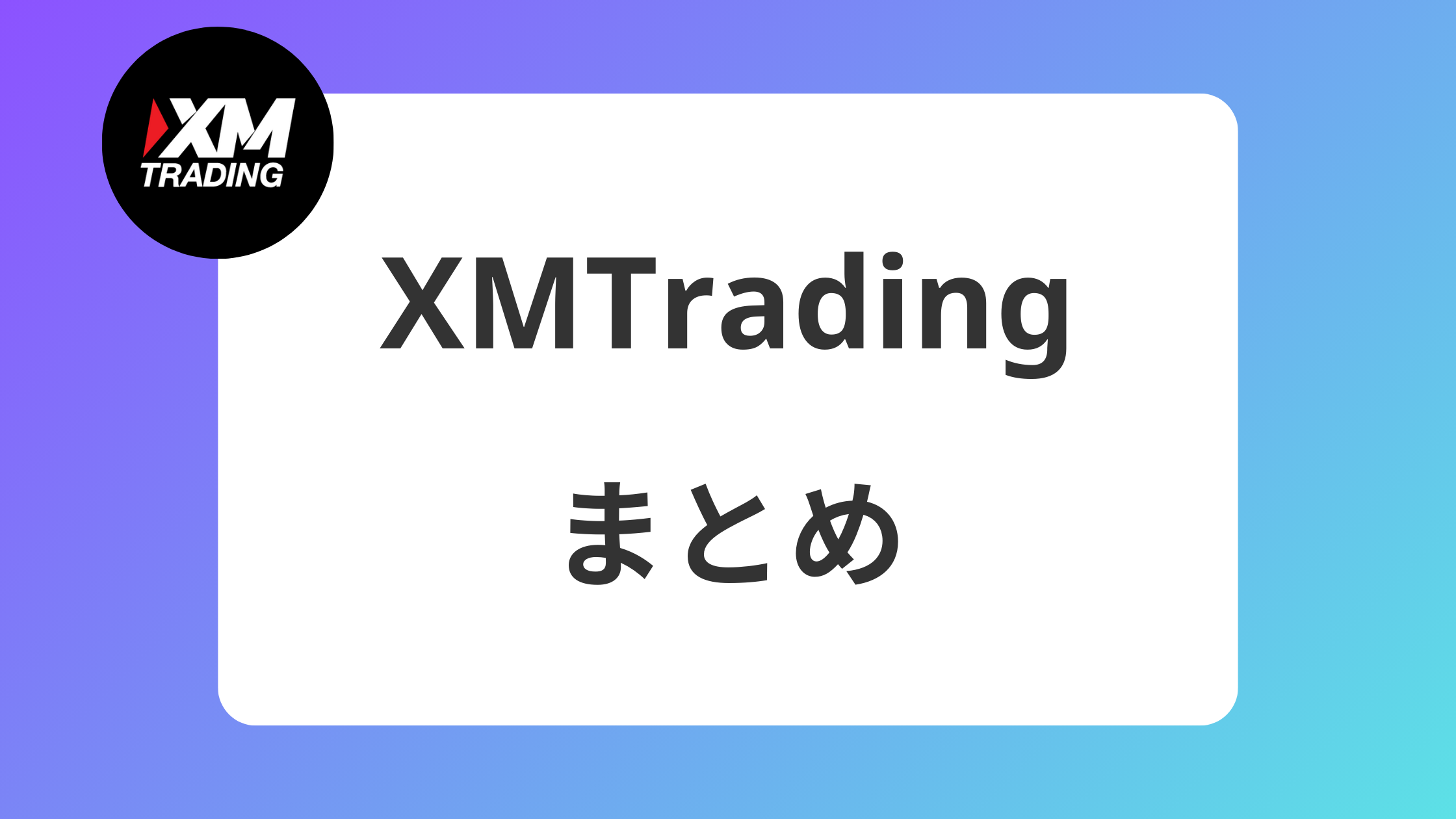
XMアプリは、初心者から上級者まで幅広いトレーダーが安心して利用できる多機能プラットフォームです。
取引機能やチャート分析だけでなく、口座管理や学習サポートにも対応しており、スマホ一つであらゆる取引ニーズに応えます。高度なセキュリティ機能も備えているため、大切な資金を安全に管理できるのも魅力です。



口座開設の手続きもアプリでできるから、まだXMを使ったことが無い人にもアプリはオススメだよ!
ただし、取引プラットフォームとしてはまだMT4/MT5アプリに一歩及ばないというのが正直な感想です。MT4/MT5で取引を行いXMアプリではMT4/MT5にできない入出金や口座管理などの補助的な使い方をするのが個人的におすすめしています。